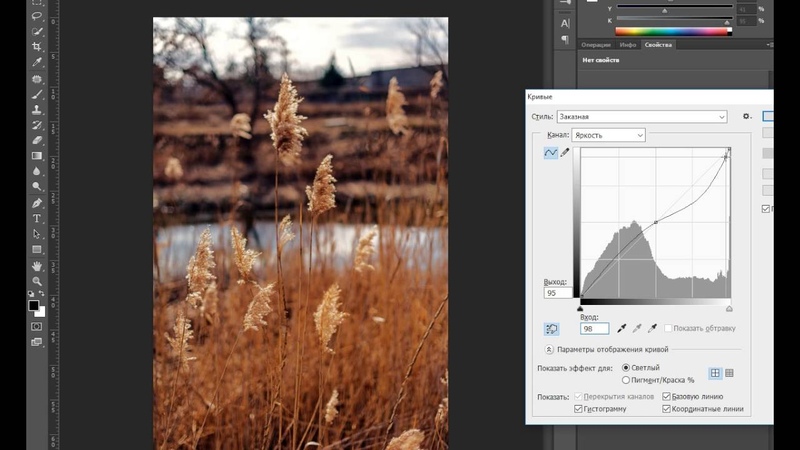Обработка в lab: Как оживить фотографию с помощью Photoshop
Как оживить фотографию с помощью Photoshop
Кто не любит, когда фотографии получаются красочными и живыми. Часто бывает так, что краски на фото передают атмосферу и эмоции, которые совершенно отличаются от тех, какими они казались в живую, и часто не в лучшем свете. Оживить такие снимки довольно просто. Всю процедуру обработки можно записать в макрос и тем самым упростить её до нескольких кликов.Несколько слов о LAB
Рассматриваемый способ обработки будет проводиться в цветовой среде LAB. Во многих редакторах этот режим отсутствует, поэтому использовать упрощенный Photoshop Elements не получится. Профессиональные редакторы, в том числе Photoshop, ввели этот режим много лет назад.Стандартный режим RGB предоставляет возможность обрабатывать снимки, работая с красным, зеленым и соответственно синим каналами. Режим CMYK, распространенный в полиграфии, предоставляет доступ к каналам: циан, маджента, жёлтый и чёрный. LAB построен несколько на другом принципе.
Что касается цветов, то они разделены на два оставшихся канала. Канал А отвечает за цвета маджента и зелёный. Канал B вмещает синий и жёлтый. Эти каналы несут в себе только цветовую информацию. Яркость, как Вы помните, вынесена в отдельный канал.
LAB позволяет регулировать цвета такими способами, какие при использовании других цветовых режимов были бы очень трудоемкими. Стоит заметить, что обработка снимков в этом режиме подойдет для фотографий животных, пейзажей, города, но обрабатывать портреты людей в этом режиме нельзя. Дело в том, что при редактировании изменяются оригинальные цвета, и оттенок кожи может потерять оригинальную расцветку.
Обработка фотографии в LAB
Для обработки нам понадобится снимок, цвета которого на ваш взгляд кажутся скучными и тусклыми.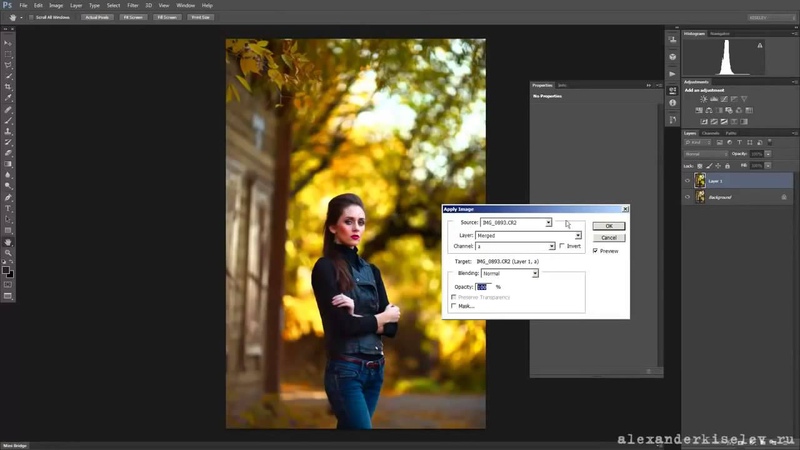
Шаг 1.
Первое, что нужно сделать после того. как мы открыли снимок в Фотошопе — это перевести его в LAB. (Image > Mode > LAB Color).
Шаг 2.
Шаг 3.
Далее выбираем в меню Image > Adjustments > Curves (Изображение > Коррекция > Кривые…). Можно было бы создать отдельный корректирующий слой с кривыми, но в нашем случае это нецелесообразно, так как слои всё равно придется объединять.Первым будет выделен канал L. Он отвечает за яркость. Тут, если посчитаете нужным, Вы сможете сделать снимок ярче или темнее.
Шаг 4.
Далее переключаемся на канал А. Этот канал отвечает за мадженту и зелёный. Настройки зеленого находятся на левой части наших кривых, а мадженты — правая.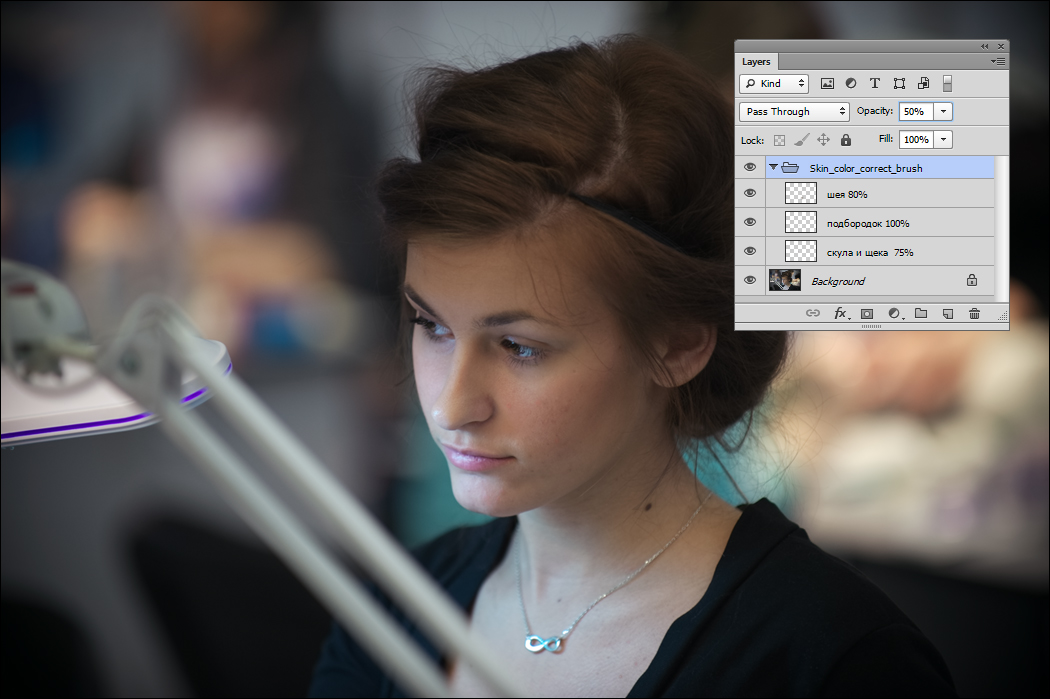
Шаг 5.
После окончания манипуляций в канале А, переключаемся в канал В, и производим точно такие же действия. На этом этапе Ваш снимок должен выглядеть слишком насыщенным. Сейчас для нас лучше чтобы цветов было много. Далее мы это компенсируем. Окончив редактирование нажимаем Ок.
Шаг 6.
Теперь нужно перевести снимок обратно в RGB. Для этого идем в Image > Mode > RGB (Изображение > Режим > RGB. Программа спросит Вас, хотите ли Вы объединить слои? Отказывайтесь ( Don’t Flatten) (не объединять). Это очень важно, так как далее нам нужно будет работать с каждым слоем в отдельности.Шаг 7.
Теперь уменьшим насыщенность верхнего слоя.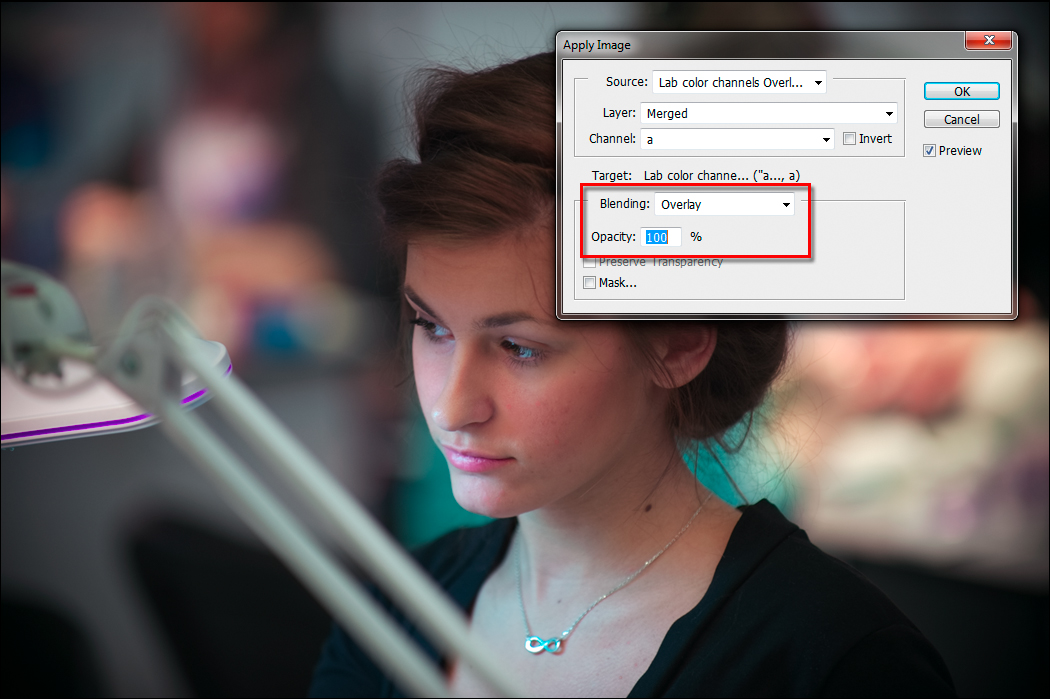
Поработав с этим принципом обработки несколько раз, вы набьете руку и поймете, какие настройки за что отвечают и как ими пользоваться. Далее можно записать всю последовательность действий в макрос и пользоваться им. Для ручной коррекции можно оставить только калибровку насыщенности в самом конце обработки.
Чтобы добиться разных результатов можно попробовать поменять режим наложения верхнего слоя. Каждое фото может по-разному выглядеть с различными настройками, поэтому не стесняйтесь экспериментировать. Можно сделать несколько слоёв и применить к каждому различные режимы наложения. Отдельно части каждого из слоёв можно скрыть масками для того, чтобы выделить отдельный элемент снимка.
LAB лучше всего подойдет для того, чтобы добиться красочных и насыщенных цветов на снимке.
Следующие снимки представлены для сравнения.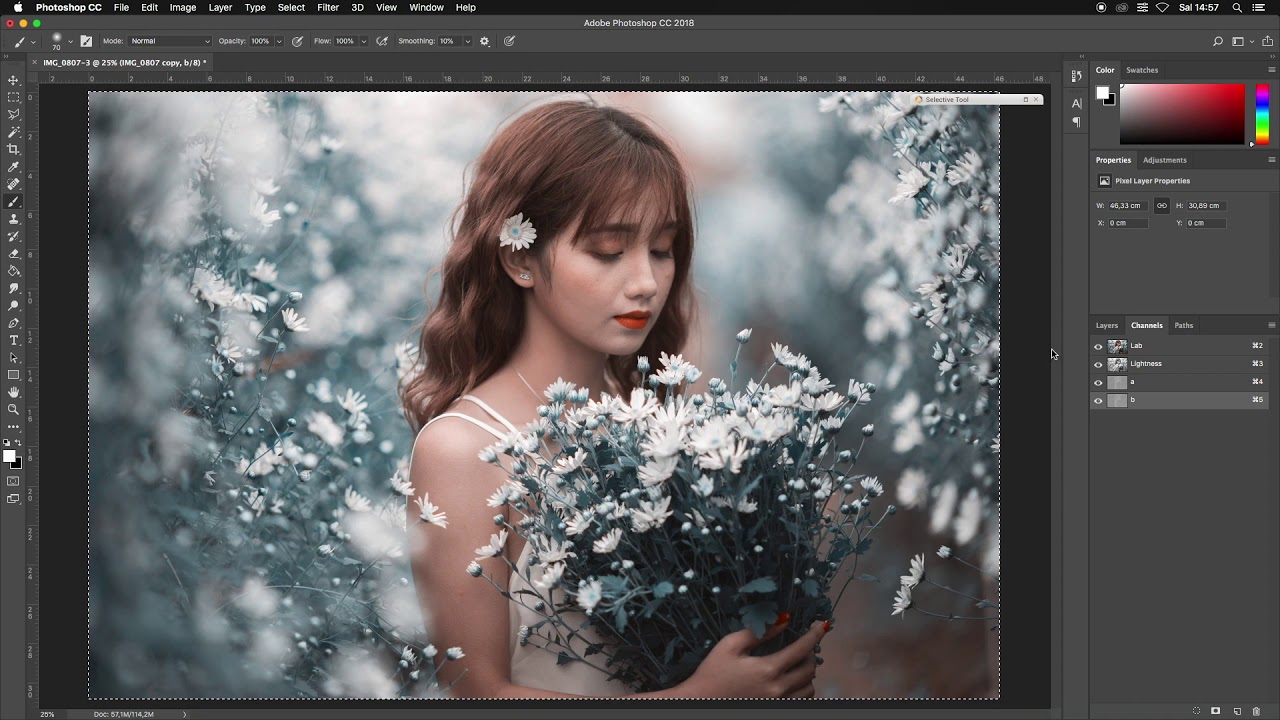 Слева можно увидеть оригиналы, а справа обработанные при помощи вышеописанного способа. Кроме как обработка в LAB, никакие эффекты больше не применялись.
Слева можно увидеть оригиналы, а справа обработанные при помощи вышеописанного способа. Кроме как обработка в LAB, никакие эффекты больше не применялись.
Если Вас заинтересовала обработка изображений в режиме LAB, можете почитать книгу Дэна Маргулиса: «Photoshop LAB Color: The Canyon Conundrum and Other Adventures in the Most Powerful Colorspace». Эта книга написана мастером LAB обработки.
На основе материалов с сайта: photomotion.ru
API
Введение
Для использования в API подходят:
- Готовые шаблоны из приложения Photo Lab (см. кладку Categories/Категории)
- Комбинации шаблонов (комбы) из приложения Photo Lab (см. кладку Feed/Лента)
- Совместное использование материалов из предыдущих пунктов
Для того, чтобы использовать готовый шаблон из приложения Photo Lab, выберите нужный шаблон в мобильном приложении и найдите его id в таблице по данной ссылке.
Чтобы получить id необходимой комбинации, воспользуйтесь мобильным приложением. Пример показан в скринкасте ниже.
Для применения комбинации см.следующий раздел.
Для того, чтобы определить шаблоны, из которых состоит комбинация, обратитесь к разделу Получение списка шаблонов для комбинации.
Дополнительно API предоставляет списки самых популярных и набирающих популярность комбинацией, а также возможность поиска комбинаций по тэгам. Подробнее см. в разделе.
Для работы с API можно реализовать необходимую логику самостоятельно, опираясь на приведенную ниже документацию, либо использовать готовые библиотеки, которые можно взять здесь (реализована только часть функциональности, описанной на данной странице).
Найти ответы на часто задаваемые вопросы можно на этой странице.
Работа с API
Работа с API состоит из двух этапов.
- Загрузка фото на сервер с получением URLа.
- Запуск обработки данного URLа требуемым шаблоном или комбинацией.
Загрузка фото
Если ваше исходное фото уже доступно по URL-у, то можно пропустить этот шаг.
Чтобы загрузить фото на сервер и получить URL, следует использовать следующий запрос:
Пример curl запроса:
curl -v -X POST "http://upload-soft.photolab.me/upload.php" \ -F file1=@./girl.jpg \ -F no_resize=1
Пример ответа:
http://soft.photolab.me/samples/girl.jpg
Обработка фото существующим шаблоном
Чтобы обработать фото существующим шаблоном, требуется запустить обработку, передав в качестве template_name id шаблона, а также URL изображения. В ответ вы получите URL результата.
Пример curl запроса:
curl -v -X POST "http://api-soft.photolab.me/template_process.php" \
-F image_url[1]=http://soft.photolab.me/samples/girl.jpg \
-F rotate[1]=0 \
-F flip[1]=0 \
-F crop[1]=0,0,1,1 \
-F template_name="2765"Здесь 2765 — это ID шаблона с именем “A Purrrfect Hat”.
Пример ответа:
http://soft.photolab.me/samples/output/girl.jpg
Для обработки других фотографий достаточно менять значение поля image_url[1]
Для шаблонов, требующих несколько фото на вход, следует использовать параметры image_url[1], image_url[2] и т. д.
д.
Примечание: Для анимированного шаблона дополнительно надо при обработке передать флаг animated=»1″.
curl -v -X POST "http://api-soft.photolab.me/template_process.php" \
-F image_url[1]=http://soft.photolab.me/samples/girl.jpg \
-F template_name="SOME_TEMPLATE_ID" -F animated="1"Обработка фото существующей комбинацией
Чтобы обработать фото существующей комбинацией, требуется запустить обработку, передав id комбинации, а также URL изображения. В ответ вы получите URL результата. Получение id комбинации описано в начале страницы.
Пример curl запроса:
curl -F key=v6CbLECJv2CMnq5t -F id=14705089 \ -F url=http://soft.photolab.me/samples/girl.jpg -X POST \ https://photolab.me/api/create
Ключ доступа к API (параметр key) следует всегда указывать тот, который приведен в примере.
Если комбинация требует на вход 2 и более пользовательских фото, вместо параметра url следует передавать массив значений url[1], url[2] и т.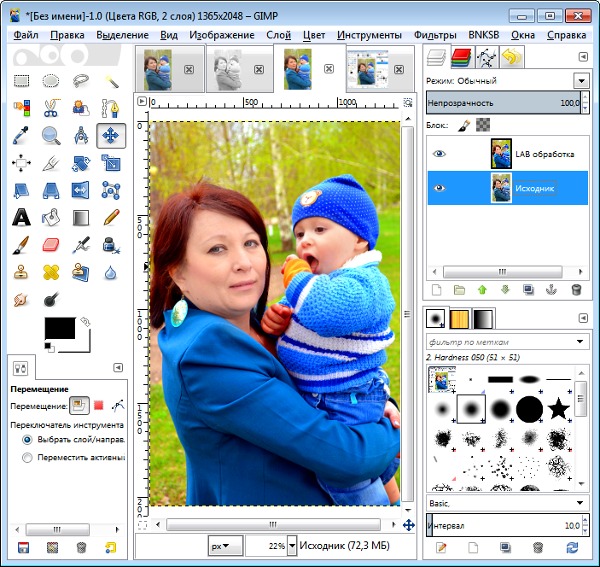 д.
д.
Пример запроса для двух фотографий (комбинация id=17646500)
curl -F key=v6CbLECJv2CMnq5t -F id=17646500 \ -F url[1]=http://soft.photolab.me/samples/girl.jpg \ -F url[2]=http://soft.photolab.me/samples/boy.jpg \ -X POST https://photolab.me/api/create
Пример ответа
{"result_img":"https://photolabme-images.ws.pho.to/h/r/6c23ecf382d5eb9e6a440c153d1afaa2b1327136.jpeg","result_url":"https://photolab.me/r/dWDVmO"}Здесь:
- result_img — ссылка на изображение с результатом
- result_url — ссылка на страницу результата на сайте photolab.me
Также, при применении комбинации можно отправить на обработку файл изображения без предварительной его загрузки на сервер посредствам следующего запроса
curl -F key=v6CbLECJv2CMnq5t -F id=14705089 -F file=@{filename} -X POST https://photolab. me/api/create
me/api/createгде {filename} — путь к локальному файлу. Формат ответа аналогичный предыдущему примеру.
Если комбинация требует на вход 2 и более пользовательских фото, вместо параметра url следует передавать массив значений file[1], file[2] и т.д.
Получение списка шаблонов для комбинации
В случае, если возникнет потребность создать свою комбинацию на основе существующей, имеется возможность получить шагов, из которых состоит комбинация.
Для получения списка шаблонов, которые были использованы при создании комбинации, например https://photolab.me/d/3124589, нужно передать идентификатор комбинации 3124589. Вместе с идентификаторами шаблонов будут возвращены URL фотографий, используемых на соответствующем шагу комбинации совместно с пользовательской (фоны и т.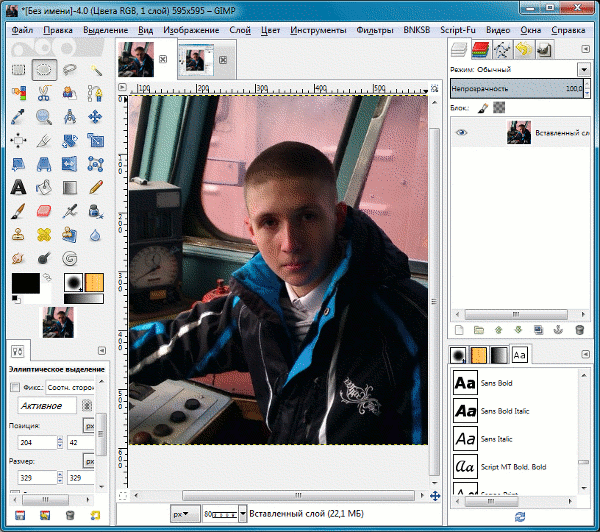 п.).
п.).
Пример curl запроса:
curl -v -X POST "http://api-soft.photolab.me/photolab_steps_advanced.php" \ -F combo_id="3124589"
Пример json ответа:
{
"steps": [{
"id": 1978,
"image_urls": ["", "https://storage.ws.pho.to/s2/92862842a56a288ea35c73f81fa8849bd84eed2b.jpeg"]
}, {
"id": 2218,
"image_urls": []
}, {
"id": 2275,
"image_urls": []
}, {
"id": 2174,
"image_urls": []
}]
}Здесь:
- steps — массив шагов.
- id — идентификатор шаблона, использованного на данном шаге.
- image_urls — если на данном шаге шаблон требует на вход N (N≥2) фото, то в этом поле указывается (N-1) адресов фото, которые следует использовать при обработке совместно с фото пользователя.
 Пустой элемент в массиве указывает позицию для фото пользователя. При создании комбинации эти URLы следует указать в параметре “Фиксированные фото” соответствующего шага комбинации.
Пустой элемент в массиве указывает позицию для фото пользователя. При создании комбинации эти URLы следует указать в параметре “Фиксированные фото” соответствующего шага комбинации.
Если шаблон требует на вход только одну фотографию, массив image_urls будет пустым.
Поиск по существующим комбинациям
Доступно получение следующих списков существующих комбинаций
- лучшие
- трендовые
- поиск по тэгу с сортировкой по популярности
- поиск по тэгу с сортировкой по времени добавления
Лучшие
Список самых популярных комбинаций доступен по URLу https://photolab.me/api/feed/best и может быть получен запросом.
curl -F key=v6CbLECJv2CMnq5t -X GET https://photolab.me/api/feed/best
Пример ответа:
[
{
"id":14512608,
"user":{
"uid":286008,
"name":"Samuela Chiodetto",
"first_name":"Samuela",
"last_name":"Chiodetto",
"profile_picture":"https://storage.ws.pho.to/photolab_user_pics/f_1792222821057355.jpeg",
"me":{
"is_owner":false,
"is_following":false,
"is_followed":false
},
"share_url":"https://photolab.me/u/286008?utm_source=app",
"social":{
"fb":{
"id":"1792222821057355"
}
},
"community_effects":false,
"following":0,
"followers":0,
"likes":0
},
"created_at":"2020-05-23T12:07:48Z",
"likes":1445076,
"me":{
"is_owner":false,
"liked":false,
"bookmarked":false
},
"content":[
{
"aspect":0.75,
"crop":[
0. 031,
0,
0.969,
1
],
"fixed":false,
"flip":0,
"rotation":0,
"url":"https://storage.ws.pho.to/s2/92e9433b03c9b8d7c10c4d670e92f2cd97023c92_m.jpeg",
"original_size":{
"width":640,
"height":852
},
"original_url":"https://storage.ws.pho.to/s2/92e9433b03c9b8d7c10c4d670e92f2cd97023c92.jpeg"
}
],
"content_preview":{
"aspect":0.75,
"url":"https://storage.ws.pho.to/s2/92e9433b03c9b8d7c10c4d670e92f2cd97023c92_m.jpeg",
"original_size":{
"width":640,
"height":852
}
},
"steps":[
{
"type":"template",
"id":3616
},
{
"type":"template",
"id":2176
},
{
"type":"template",
"id":1068
},
{
"type":"template",
"id":2275
}
],
"result_size":{
"width":640,
"height":853
},
"share_url":"https://photolab.
031,
0,
0.969,
1
],
"fixed":false,
"flip":0,
"rotation":0,
"url":"https://storage.ws.pho.to/s2/92e9433b03c9b8d7c10c4d670e92f2cd97023c92_m.jpeg",
"original_size":{
"width":640,
"height":852
},
"original_url":"https://storage.ws.pho.to/s2/92e9433b03c9b8d7c10c4d670e92f2cd97023c92.jpeg"
}
],
"content_preview":{
"aspect":0.75,
"url":"https://storage.ws.pho.to/s2/92e9433b03c9b8d7c10c4d670e92f2cd97023c92_m.jpeg",
"original_size":{
"width":640,
"height":852
}
},
"steps":[
{
"type":"template",
"id":3616
},
{
"type":"template",
"id":2176
},
{
"type":"template",
"id":1068
},
{
"type":"template",
"id":2275
}
],
"result_size":{
"width":640,
"height":853
},
"share_url":"https://photolab. me/d/14512608?utm_source=app",
"children_url":"https://photolab.me/c/14512608?utm_source=app",
"parent_id":0,
"original_id":14512608,
"amount_children":5723,
"description":"#Samuela C.",
"result_url":"https://storage.ws.pho.to/s2/41fbbd30d4ade4869e6b0b0ca26d2615155825e5_m.jpg",
"amount_comments":199
},
{
"id":6264403,
"user":{
"uid":416210,
"name":"Silvia Mgar",
"first_name":"Silvia",
"last_name":"Mgar",
"profile_picture":"https://storage.ws.pho.to/photolab_user_pics/f_10214080678155239.jpeg",
"me":{
"is_owner":false,
"is_following":false,
"is_followed":false
},
"share_url":"https://photolab.me/u/416210?utm_source=app",
"social":{
"fb":{
"id":"10214080678155239"
}
},
"community_effects":false,
"following":14,
"followers":12,
"likes":0
},
"created_at":"2018-10-28T09:27:50Z",
"likes":29232,
"me":{
"is_owner":false,
"liked":false,
"bookmarked":false
},
"content":[
{
"aspect":0.
me/d/14512608?utm_source=app",
"children_url":"https://photolab.me/c/14512608?utm_source=app",
"parent_id":0,
"original_id":14512608,
"amount_children":5723,
"description":"#Samuela C.",
"result_url":"https://storage.ws.pho.to/s2/41fbbd30d4ade4869e6b0b0ca26d2615155825e5_m.jpg",
"amount_comments":199
},
{
"id":6264403,
"user":{
"uid":416210,
"name":"Silvia Mgar",
"first_name":"Silvia",
"last_name":"Mgar",
"profile_picture":"https://storage.ws.pho.to/photolab_user_pics/f_10214080678155239.jpeg",
"me":{
"is_owner":false,
"is_following":false,
"is_followed":false
},
"share_url":"https://photolab.me/u/416210?utm_source=app",
"social":{
"fb":{
"id":"10214080678155239"
}
},
"community_effects":false,
"following":14,
"followers":12,
"likes":0
},
"created_at":"2018-10-28T09:27:50Z",
"likes":29232,
"me":{
"is_owner":false,
"liked":false,
"bookmarked":false
},
"content":[
{
"aspect":0. 75,
"crop":[
0,
0.055,
1,
0.946
],
"fixed":false,
"flip":0,
"rotation":0,
"url":"https://storage.ws.pho.to/s2/ab854aa1c81c1267d343b48fb99083965945d1b9_m.jpeg",
"original_size":{
"width":534,
"height":712
},
"original_url":"https://storage.ws.pho.to/s2/ab854aa1c81c1267d343b48fb99083965945d1b9.jpeg"
}
],
"content_preview":{
"aspect":0.75,
"url":"https://storage.ws.pho.to/s2/ab854aa1c81c1267d343b48fb99083965945d1b9_m.jpeg",
"original_size":{
"width":534,
"height":712
}
},
"steps":[
{
"type":"template",
"id":2254
},
{
"type":"template",
"id":1201
},
{
"type":"template",
"id":2306
},
{
"type":"template",
"id":2344
},
{
"type":"text",
"properties":{
"color":"#B2979797",
"style_id":1,
"text":"SilVia M",
"angle":0,
"font":"Lovely Home",
"rectangle":[
0.
75,
"crop":[
0,
0.055,
1,
0.946
],
"fixed":false,
"flip":0,
"rotation":0,
"url":"https://storage.ws.pho.to/s2/ab854aa1c81c1267d343b48fb99083965945d1b9_m.jpeg",
"original_size":{
"width":534,
"height":712
},
"original_url":"https://storage.ws.pho.to/s2/ab854aa1c81c1267d343b48fb99083965945d1b9.jpeg"
}
],
"content_preview":{
"aspect":0.75,
"url":"https://storage.ws.pho.to/s2/ab854aa1c81c1267d343b48fb99083965945d1b9_m.jpeg",
"original_size":{
"width":534,
"height":712
}
},
"steps":[
{
"type":"template",
"id":2254
},
{
"type":"template",
"id":1201
},
{
"type":"template",
"id":2306
},
{
"type":"template",
"id":2344
},
{
"type":"text",
"properties":{
"color":"#B2979797",
"style_id":1,
"text":"SilVia M",
"angle":0,
"font":"Lovely Home",
"rectangle":[
0. 005639367,
0.97776467,
0.15383276,
0.9977646
]
}
}
],
"result_size":{
"width":534,
"height":712
},
"share_url":"https://photolab.me/d/6264403?utm_source=app",
"children_url":"https://photolab.me/c/6264403?utm_source=app",
"parent_id":0,
"original_id":6264403,
"amount_children":134,
"description":"#photolab#silviam#selfie#artistic#romantic#summer#flowers #makeup #beautiful #cooleffect#colourfull",
"result_url":"https://storage.ws.pho.to/s2/fc0230e68f4a682c709e5ec9884e2753d2cdcc91_m.jpeg",
"amount_comments":20
}
]
005639367,
0.97776467,
0.15383276,
0.9977646
]
}
}
],
"result_size":{
"width":534,
"height":712
},
"share_url":"https://photolab.me/d/6264403?utm_source=app",
"children_url":"https://photolab.me/c/6264403?utm_source=app",
"parent_id":0,
"original_id":6264403,
"amount_children":134,
"description":"#photolab#silviam#selfie#artistic#romantic#summer#flowers #makeup #beautiful #cooleffect#colourfull",
"result_url":"https://storage.ws.pho.to/s2/fc0230e68f4a682c709e5ec9884e2753d2cdcc91_m.jpeg",
"amount_comments":20
}
]Ответ представляет собой массив объектов. Каждый объект содержит информацию об одной комбинации. В частности, интерес представляют следующие поля
- id — id комбинации
- user — информация об авторе-создателе комбинации
- uid — id пользователя
- name — человекочитаемое полное имя пользователя
- profile_picture — URL аватары пользователя.

- created_at — дата и время создания комбинации
- likes — количество лайков
- content_preview / url — исходное фото, использованное для получения preview
- result_url — результат работы комбинации на фото, указанном в content_preview / url
- share_url — URL комбинации для расшаривания в соц. сетях.
- description — описание комбинации
- amount_comments — количество комментариев.
Трендовые
Список комбинаций, набирающих популярность в текущий момент времени, доступен по URLу https://photolab.me/api/feed/trending и может быть получен запросом.
curl -F key=v6CbLECJv2CMnq5t -X GET https://photolab.me/api/feed/trending
Формат ответа совпадает с форматом для выдачи “Лучшие”
Поиск популярных по тэгу
Для поиска самых популярных комбинаций по заданному тэгу, следует воспользоваться запросом вида
curl -F key=v6CbLECJv2CMnq5t -X \
GET https://photolab.me/api/search/feed/best?q={query}где {query} — тэг для поиска
Формат ответа совпадает с форматом для выдачи “Лучшие”.
Поиск новых по тэгу
Для поиска самых новых комбинаций по заданному тэгу, следует воспользоваться запросом вида
curl -F key=v6CbLECJv2CMnq5t -X \
GET https://photolab.me/api/search/feed/recent?q={query}где {query} — тэг для поиска
Формат ответа совпадает с форматом для выдачи “Лучшие”
Photo Lab PRO HD фото редактор
Photo Lab PRO — супер-лаборатория фотоэффектов и фотоприколов для вашего iPhone и iPad!
Приложение содержит более 900 оригинальных фотошаблонов, с помощью которых вы легко создадите:
* веселые фотоколлажи и монтажи,
* стильные фотоэффекты,
* фотомонтажи с заменой лица,
* карикатуры,
* фотографии с красивыми фонами,
* фотомонтажи превращения в животных,
* коллажи из нескольких фото,
* поздравительные открытки,
* а также измените фон на фото и добавите красивые рамки.
PRO-версия фоторедактора не содержит рекламы и не ставит водяные знаки на полученные результаты. Также она содержит дополнительные группы премиум эффектов, которых нет в стандартной версии!
Вас приятно порадует понятный интерфейс фоторедактора и простота создания фотоэффектов. Фото не надо подставлять в шаблон вручную. Вы просто выбираете нужный эффект, монтаж или рамку, потом выбираете фотографию из галереи (или же делаете новую фотографию с помощью камеры телефона) — и уникальный фотоэффект готов!
Среди эффектов Photo Lab PRO имеются:
— Фотомонтажи с автоматической подстановкой лица:
превратите себя или друга в космонавта, средневекового рыцаря, прекрасную фею или опасного гангстера!
— Реалистичные фотоэффекты:
разместите свои фотки в свежем номере газеты, в старинной книге или на рекламном билборде.
— Фотофильтры:
преобразите фото с помощью фильтров имитации живописи, карандашного рисунка, огня, неона и других.
— Красивые фоны:
придайте вашим фотографиям романтический и праздничный вид c помощью замены фона.
— Эффекты превращения людей в животных:
загрузите свое портретное фото и узнайте, каково это — оказаться в шкуре тигра, кролика, льва или птицы!
— Эффекты для людей с амбициями:
окажитесь на обложках мировых журналов, таких как Cosmopolitan, Vogue или Playboy!
— Самонадевающиеся головные уборы:
примерьте королевскую корону, шапку Деда Мороза или шикарный кокошник!
— Мультяшные карикатуры:
создайте анимированную фото-карикатуру из своего портрета, на которой вы будете улыбаться, подмигивать или удивленно поднимать брови.
— Эффекты для вставки двух и более фото:
поместите на один коллаж себя и свою половинку, или всех друзей сразу.
В подавляющем большинстве эффектов предусмотрена возможность подписи результата своим текстом — причем стиль и шрифт текста подобран дизайнерски для каждого шаблона!
Свой фотошедевр вы сможете сохранить в альбом «Фотопленка», запостить в Twitter, Facebook или Instagram, а также отправить в виде сообщения (SMS, MMS или iMessage).
Ежедневно в приложении Photo Lab PRO обрабатывается более 15.000 фотографий! За время своего существования приложение получило сотни восторженных отзывов на App Store, вот лишь некоторые из них:
“Это необходимо!!! Знаете! Это приложение затмило напрочь все способности фотографа, с которым мы недавно работали! Не будем называть имен. То, как я сама обработала свадебные фото с помощью этого приложения и то как это сделал фотограф это небо и земля!!! Ребята! Огромное спасибо за столь чудесное приложение!!! Вы спасли свадебный фотоальбом, ну и конечно же помогли сделать чудесные фото!!!!”
Maryjane1129
“Супер пупер У всех какие то классные приложения фотошопа а у меня ни одного что делать? Начала искать накачала кучу а все не то и тут вижу это захожу и начинаю изучать просидела час все понравилось классное приложение всем советую”
Смолен
“Ура Отличная программа!!! Все в одном месте и редактор, и коллажи. Все удобно и понятно! Оплатила pro за 169 руб и нисколько не жалею! Оно того стоит, поверьте, пробовала много программ.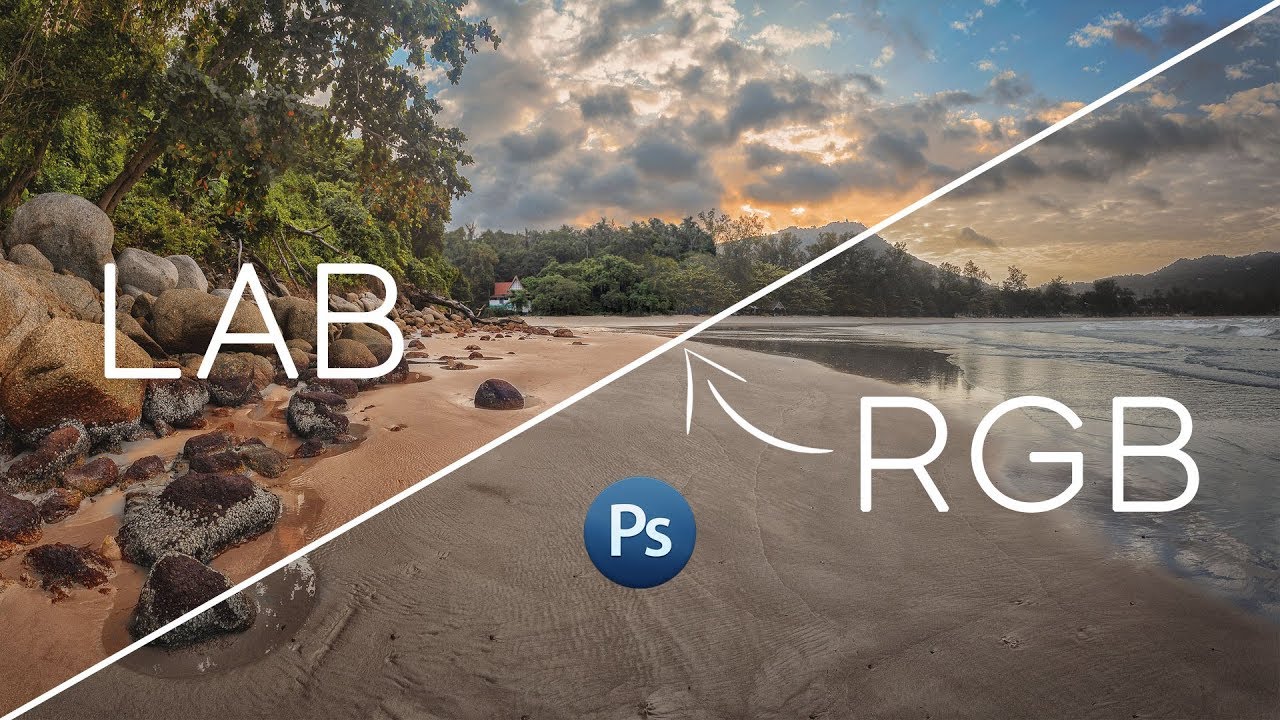 ”
”
Грунтовская
В приложении содержатся эффекты на любой вкус и цвет! Тем не менее, если вам не удалось найти нужного вам шаблона, вы можете предложить идею своего фотоэффекта, связавшись с нами прямо из приложения. Мы с радостью выслушаем и обсудим вашу идею. Наиболее популярные идеи будут реализованы: мы, как всегда, выпустим новый эффект и сделаем его доступным всем пользователям Photo Lab PRO!
Lab Adjustments в RawTherapee | instantframe.ru
Введение
Lab Adjustments в Rawtherapee (в русском интерфейсе “Кривые L*a*b”) интересный параметр обработки контраста, яркости и насыщенности. В отличии от корректировки данных параметров через пространство RGB, L*a*b позволяет контролировать такие характеристики изображения,как яркость, контраст и насыщенность независимо друг от друга.
Справка по LAB
Модель L*a*b* (она же CIELAB), в отличии от RGB, по иному описываемое цветовое пространство. В пространстве L*a*b* значение светлоты отделено от значения хроматической составляющей цвета (цвет и насыщенность).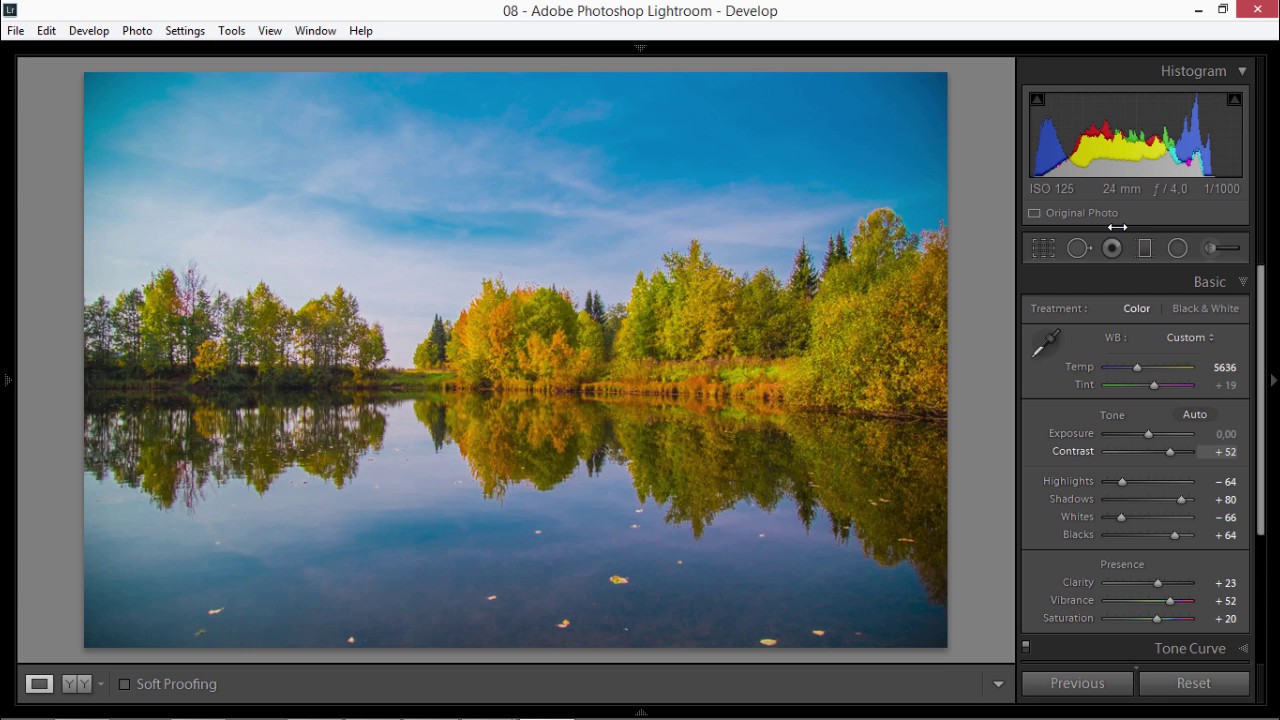 Светлота задана координатой L , хроматическая составляющая — двумя декартовыми координатами a и b. a обозначает положение цвета в диапазоне от зеленого до красного, вторая — от синего до желтого. Полное описание здесь.
Светлота задана координатой L , хроматическая составляющая — двумя декартовыми координатами a и b. a обозначает положение цвета в диапазоне от зеленого до красного, вторая — от синего до желтого. Полное описание здесь.В свою очередь в RawTherapee внедрен инструмент, позволяющий раздельно применять встроенные кривые контрастности (или создавать кривые самому), воздействующие на три компоненты изображения в L*a*b*.
Смысл такого подхода в том, что вы можете менять раздельно яркость или контраст, так, что при этом не затрагивается насыщенность. Справедливо также, если вы измените насыщенность, контраст и яркость сохранятся. И т.д.
С дополнительными параметрами, внедренными в этот инструмент RawTherapee, L*a*b позволяет сохранять (защищать) тон, насыщенность и цвет кожи человека, когда вы регулируете всё изображение.
Регуляторы в RawTherapee
Lightness (Яркость)
Слайдер воздействует встроенной кривой на L-координату так, что меняется светлота.
Contrast (Контраст)
Слайдер воздействует встроенной кривой на L-координату так, что меняется контраст.
Chromatically (Цветность)
Слайдер изменяет хроматическую составляющую – насыщенность.
Avoid Color Shift (Избегать сдвига цветов)
Чек-бокс вписывает цвета в гамму рабочего цветового пространства и применяет коррекцию Манселла для сохранения чистоты цвета.
Restrict LC to Red and Skin Tones (Ограничить применение кривой ЯЦ)
Чек-бокс ограничивает воздействие кривой “яркость в соответствии с хроматичностью” так, что можно осветлять тон кожи, сохраняя её цвет, без воздействия на другие цвета, например цвета одежды модели.
Red and Skin Tones Protection (Защита красного и тонов кожи)
Слайдер позволяет установить контроль над тоном кожи, оставляя её не перенасыщенной, когда вы усиливаете общую насыщенность слайдером Chromatically.
Кривые или слайдеры
Управлять контрастом, оттенком и насыщенностью можно не только слайдерами но и пользовательскими кривыми.
Кривые позволяют гибко выбрать свою зону охвата в диапазоне работы функции, и степень воздействия (угол наклона участка кривой).
Кривая это функция, где еë график отражает зависимость значений на выходе от входных.
Ось входа внизу. Ось выхода слева. Прямая линии графика под 45 градусов означает, что вход равен выходу. При изменении прямой на кривую вступает в действие нелинейность.Начинает снижаться или расти контраст.
Слайдер же позволяет проще воздействовать на контраст, яркость или насыщеность, так как при этом применяется встроенная кривая, но фиксированная.
Применение кривых, например, S-образных к L-каналу, через L*a*b Adjustments в RawTherapee позволяет повысить контраст и яркость не затронув насыщенность. Или же можно изменить оттенок, сохранив нетронутой насыщенность с помощью кривой.
Визуальный результат
Открываем файл. Активируем инструмент Кривые Lab (L*a*b). Пока ничего не затрагиваем. Включим защиту сдвига цветов, и задействуем защиту тонов и цвета кожи.
1. Воздействие не применяется.
С помощью пользовательской S-кривой воздействуем на L-канал. Контраст усилился, но насыщенность и яркость сохранены.
Контраст усилился, но насыщенность и яркость сохранены.
2. Применена S-Кривая к L-каналу lab
Воздействуем S-кривой на канал a. Изменился цвет и насыщение, без воздействия на контраст.
3. Изменился цвет и насыщение, без воздействия на контраст.
Воздействуем S-кривой на b-канал. Контраст не тронут (к первому изображению). Изменился цвет и также насыщение.
4. Контраст не тронут. Изменился цвет и также насыщение.
В пространстве L*a*b компоненты a и b это хроматические компоненты. Они влияют и на цвет и на насыщение.
До этого я использовал воздействие лишь на один из компонентов. А теперь задействую две S-кривые, примерно равной формы. На канал a и канал b.
Что мы видим ? Изменилась насыщенность. Изменился и немного цвет (кривые немного разной формы). Контраст не затронут. Умеренная защита тонов кожи и красных оттенков остается задействованной. (см. первый скриншот). Слайдер защиты установлен на 20%.
5. Изменилась насыщенность. Изменился и немного цвет
Изменился и немного цвет
Воздействуем слайдером только на контраст. Контраст усилен, но насыщенность, яркость и цвет не тронуты.
Вот так и работает Lab Adjustments в RawTherapee. (L*a*b)
6. Меняем контраст слайдером.
Выводы
Данная модель цветового пространства, с регуляторами контраста, яркости и насыщенности, в RawTherapee, позволяет раздельно влиять на контраст, не затрагивая хроматические (цвет, насыщение) составляющие.Справедливо и обратное.
В дополнение ко всему, в RawTherapee добавлены средства, позволяющие контролировать / сохранять цвет человеческой кожи, влияя на другие части изображения.
Для быстрого изменения контраста, яркости или насыщения достаточно использовать удобные слайдеры.
При необходимости внесения особенных, индивидуальных обработок, инструмент позволяет изменить форму кривых.
Спасибо за внимание к этой заметке! Удачных обработок!
Часть информации взята отсюда
Главная страница » Обработка изображений » Lab Adjustments в RawTherapee
Private Policy | Modum Lab
Настоящая Политика конфиденциальности (далее – «Политика») применима к веб-сайту ООО «Модум Лаб» зарегистрированному по адресу: Российская Федерация, 190068, город Санкт-Петербург, проспект Лермонтовский, дом 35, литер А, помещение 6-Н, этаж 2 (далее — «Компания» или «мы»).
1. Общие положения
Мы можем собирать и использовать персональные данные, когда:
- вы получаете доступ к нашему сайту (далее – «сайт») с любого устройства. Используя наш сайт и предоставляя нам свои персональные данные, вы даете согласие на обработку ваших персональных данных в соответствии с настоящей Политикой;
- вы обращаетесь к нам с вопросом, жалобой, направляете нам свои комментарии или замечания и предложения (предоставляете такие данные, как имя, контактная информация и содержание обращения). В этих случаях субъект контролирует предоставленные нам персональные данные, и мы будем использовать их исключительно для целей подготовки ответа на обращение и рассмотрения вопроса в установленном порядке. Упомянутые выше персональные данные могут включать фамилию, имя, отчество, наименование работодателя, занимаемую должность, номер телефона, адрес электронной почты и прочую деловую контактную информацию.

2. Основные понятия
«Персональные данные» – любая информация, прямо или косвенно относящаяся к определенному или определяемому физическому лицу.
«Обработка персональных данных» – любое действие (операция) или совокупность действий (операций), совершаемых с использованием средств автоматизации или без использования таких средств с персональными данными, включая сбор, запись, систематизацию, накопление, хранение, уточнение (обновление, изменение), извлечение, использование, передачу (распространение, предоставление, доступ), обезличивание, блокирование, удаление, уничтожение персональных данных.
3. Принципы обработки персональных данных
Обработка персональных данных осуществляется на законной и беспристрастной основе. Обработке подлежат только персональные данные, которые отвечают целям их обработки. Содержание и объем обрабатываемых персональных данных соответствуют заявленным целям обработки. Обрабатываемые персональные данные не являются избыточными по отношению к заявленным целям их обработки. Обработка персональных данных ограничивается достижением конкретных, заранее определенных и законных целей. Мы принимаем все необходимые меры для обеспечения безопасности персональных данных при их обработке. Мы соблюдаем права и законные интересы субъектов персональных данных и обеспечиваем их защиту при обработке персональных данных.
Обрабатываемые персональные данные не являются избыточными по отношению к заявленным целям их обработки. Обработка персональных данных ограничивается достижением конкретных, заранее определенных и законных целей. Мы принимаем все необходимые меры для обеспечения безопасности персональных данных при их обработке. Мы соблюдаем права и законные интересы субъектов персональных данных и обеспечиваем их защиту при обработке персональных данных.
4. Данные, которые мы собираем
Мы можем собирать следующие типы данных:
- персональные данные, которые вы предоставляете нам при заполнении информационных полей на нашем сайте, в том числе при заполнении контактной формы, при подписке на новостную рассылку;
- персональные данные и другую информацию, содержащуюся в сообщениях, которые вы нам направляете;
- технические данные, которые автоматически передаются устройством, с помощью которого вы используете наши сайты, в том числе технические характеристики устройства, IP-адрес, информацию, сохраненную в файлах cookies, которые были отправлены на ваше устройство, информацию о браузере, дате и времени доступа к сайту, адреса запрашиваемых страниц и иную подобную информацию.
 Для получения дополнительной информации об использовании файлов cookies ознакомьтесь с нашей «Политикой использования cookie-файлов».
Для получения дополнительной информации об использовании файлов cookies ознакомьтесь с нашей «Политикой использования cookie-файлов».
5. Цели обработки персональных данных
Мы можем обрабатывать ваши персональные данные исключительно для тех целей, для которых они были предоставлены, в том числе:
- регистрации вас на нашем сайте для предоставления вам доступа к его отдельным разделам;
- предоставления вам информации о Компании, наших услугах и мероприятиях;
- реагирования на ваши обращения и предоставления ответов на запросы о дополнительной информации;
- участия в проводимых нами опросах;
- направления вам наших новостных материалов;
- распространения запрашиваемых справочных материалов;
- развития нашей деятельности и услуг;
Мы обрабатываем технические данные для:
- обеспечения функционирования и безопасности наших сайтов;
- улучшения качества наших сайтов.

Мы не размещаем ваши персональные данные в общедоступных источниках. Мы не принимаем решений, порождающих для вас юридические последствия или иным образом затрагивающих ваши права и законные интересы на основании исключительно автоматизированной обработки персональных данных.
6. Ваши права
Обеспечение защиты ваших прав и свобод в сфере персональных данных – важное условие работы Компании. Чтобы обеспечить защиту ваших прав и свобод, по вашей просьбе мы:
- подтвердим, обрабатываем ли мы ваши персональные данные, и предоставим вам возможность с ними ознакомиться в течение 30 дней с даты получения вашего запроса;
- сообщим вам об источнике получения и составе ваших персональных данных, которые мы обрабатываем;
- сообщим вам о правовых основаниях, целях, сроках и способах обработки ваших персональных данных;
- исключим вас из рассылки наших новостных материалов;
- прекратим обработку ваших персональных данных в течение 30 дней с даты получения отзыва согласия, если для обработки персональных данных не будет иных правовых оснований, предусмотренных законодательством Российской Федерации;
- прекратим обработку ваших персональных данных, если будет подтверждено, что мы их обрабатываем неправомерно, и уведомим вас о принятых мерах;
- уничтожим ваши персональные данные, если будет подтверждено, что они получены незаконно или не соответствуют заявленным целям обработки, в течение 7 рабочих дней с даты получения соответствующего подтверждения и уведомим вас о принятых мерах.

7. Как вы можете связаться с нами
Вы можете обратиться к нам с запросом или жалобой, касающимися обработки ваших персональных данных, направив нам письмо с темой письма «Запрос о персональных данных» с указанием целей предоставления нам ваших данных и совершаемых нами операций для их обработки на адрес электронной почты: [email protected] или на адрес: Российская Федерация, 190068, город Санкт-Петербург, проспект Лермонтовский, дом 35, литер А, помещение 6-Н, этаж 2. Мы можем попросить вас предоставить дополнительную информацию касательно вашего запроса, необходимую для подготовки нашего ответа вам.
8. Отзыв согласия на обработку персональных данных
Вы можете направить нам отзыв согласия на обработку персональных данных с темой письма «Отзыв согласия на обработку персональных данных» с указанием целей предоставления нам ваших данных и совершаемых нами операций для их обработки на адрес электронной почты: info@modumlab. com или на адрес: Российская Федерация, 190068, город Санкт-Петербург, проспект Лермонтовский, дом 35, литер А, помещение 6-Н, этаж 2.
com или на адрес: Российская Федерация, 190068, город Санкт-Петербург, проспект Лермонтовский, дом 35, литер А, помещение 6-Н, этаж 2.
9. Сроки и порядок передачи персональных данных и место обработки данных
Мы будем обмениваться персональными данными с другими сторонами только при наличии для этого законных оснований.
Мы можем передавать хранящиеся у нас персональные данные:
- правоохранительным и другим государственным и регулирующим органам, а также другим сторонним организациям и лицам в соответствии с требованиями действующего законодательства и нормативно-правовых актов;
- в некоторых случаях мы получаем запросы от сторонних организаций, уполномоченных запрашивать раскрытие персональных данных, с целью проверки соблюдения нами требований действующего законодательства и нормативно-правовых актов либо с целью расследования предполагаемого преступления, а также установления, осуществления или защиты законных прав.
 Мы отвечаем на запросы о раскрытии персональных данных только в тех случаях, когда мы вправе это сделать в соответствии с требованиями действующего законодательства и нормативно-правовых актов.
Мы отвечаем на запросы о раскрытии персональных данных только в тех случаях, когда мы вправе это сделать в соответствии с требованиями действующего законодательства и нормативно-правовых актов.
10. Безопасность персональных данных
Для обеспечения безопасности ваших персональных данных при их обработке мы принимаем необходимые и достаточные правовые, организационные и технические меры для защиты персональных данных от неправомерного или случайного доступа к ним, их уничтожения, изменения, блокирования, копирования, предоставления, распространения, а также от иных неправомерных действий в отношении персональных данных.
11. Прекращение обработки персональных данных
Мы прекращаем обработку ваших персональных данных:
- при наступлении условий прекращения обработки персональных данных или по истечении установленных сроков;
- по достижении целей их обработки либо в случае утраты необходимости в достижении этих целей;
- по вашему требованию, если обрабатываемые персональные данные являются незаконно полученными или не являются необходимыми для заявленной цели обработки;
- в случае выявления неправомерной обработки персональных данных, если обеспечить правомерность обработки невозможно;
- по истечении срока действия вашего согласия на обработку персональных данных или в случае отзыва вами такого согласия, если для обработки персональных данных не будет иных правовых оснований, предусмотренных законодательством Российской Федерации;
- в случае ликвидации Компании.

12. Cookies
Посещая настоящий сайт, я даю свое согласие ООО «Модум Лаб» на обработку моих данных (файлы cookie, сведения о действиях, которые я совершаю на сайте, сведения об используемых для этого устройствах, дата и время сессии), в т.ч. с использованием метрических программ, путем совершения следующих действий: сбор, запись, систематизация, накопление, хранение, уточнение (обновление, изменение), извлечение, использование, блокирование, удаление, уничтожение, передача (предоставление, доступ) партнерам ООО «Модум Лаб», предоставляющим сервис по метрическим программам.
Под обработкой понимаются любые действия с использованием средств автоматизации, предусмотренные Федеральным законом от 27.07.2006 г. № 152-ФЗ «О персональных данных», включая сбор, запись, систематизацию, накопление, хранение, уточнение (обновление, изменение), извлечение, использование, передачу (предоставление, доступ), обезличивание, блокирование, удаление, уничтожение обрабатываемых данных.
Мы используем файлы cookies. Файлы cookies – это небольшие текстовые файлы, размещаемые на жестких дисках вашего компьютера во время посещения сайтов, предназначенные для повышения эффективности работы сайтов, а также получения владельцем сайта информации о ваших предпочтениях. Использование файлов cookies – стандартная на данный момент практика для большинства сайтов. Большинство браузеров позволяют просматривать файлы cookies и управлять ими, а также отказаться от получения файлов cookies и удалить их с жесткого диска устройства.
13. Ссылки на сайты третьих лиц
На нашем сайте могут быть размещены ссылки на сторонние сайты и службы, которые мы не контролируем. Мы не несем ответственности за безопасность или конфиденциальность любой информации, собираемой сторонними сайтами или службами.
14. Изменение Политики
Мы можем обновлять Политику по мере необходимости. Мы рекомендуем вам периодически проверять актуальность данной Политики. Продолжая пользоваться нашим сайтом после изменения Политики, вы подтверждаете свое согласие с внесенными изменениями.
Мы рекомендуем вам периодически проверять актуальность данной Политики. Продолжая пользоваться нашим сайтом после изменения Политики, вы подтверждаете свое согласие с внесенными изменениями.
Darktable. Быстрая обработка в Lab.
В этой статье речь пойдет опять о Кривой тоновоспроизведения Darktable. О данном модуле информации на сайте казалось бы предостаточно, но поверьте, рассказано примерно половина возможностей этой кривой. И это еще речи не шло о редактировании фотграфий с явными дефектами, или создании коммерческих изображений, где заказчики могут такие требования выставлять по цвету, тону, что за голову можно схватиться. Но Darktable вполне подходит для таких задач. И кривая тоновоспроизведения может называться одним из главных инструментов для их решения. Сейчас будут показаны несколько способов ее быстрого использования при редактировании raw-изображений. Не всегда выражение «быстро — это значит на скорую руку, хорошо все равно не получится» соответствует истине. Практически основные приемы обработки имеют очень большую ценность, думаю читатели смогут убедится в этом при прочтении этой статьи.
Практически основные приемы обработки имеют очень большую ценность, думаю читатели смогут убедится в этом при прочтении этой статьи.
В предыдущих статьях были освещены основные приемы работы с кривой тоновоспроизведения — было показано, как находить нейтральную точку, увеличить насыщенность в каналах, описаны основные ситуации, какой канал подвергнуть большей, чем остальные, коррекции. На выходе получался довольно неплохой результат. Теперь, когда эти знания сформировались, можно показать способы попроще. Почему эти способы не были показаны вначале, ведь движение от простого к сложному в обучении является общепринятой практикой? Потому что это такое простое, которое требует глубоких знаний, чтобы внести дополнительные изменения, так сказать финальный штрих в процессе обработки. Немного непонятно, но к концу статьи, думаю все встанет на свои места.
Возьмем вот этот снимок:
Базовую кривую пришлось выключить — она выдавала поистину неубиваемый желтый оттенок, солнце пробивалось из облаков за спиной фотографа, а удалять этот оттенок в той же кривой тоновоспроизведения или в микшере каналов желания нет, тем более последуем совету с официального сайта программы — если используем кривую тоновоспроизведения, то базовую кривую отключаем. Это конечно не догма, но в большинстве случаев этот совет актуален. Итак, задача все та же — после отключения базовой кривой надо насытить цвета. Можно пойти уже описанным путем — найти нейтральную серую точку, повысить крутизну каналов a и b, а L s-образно изогнуть. В принципе результат будет хорошим, но будут и проблемы — на переднем плане после зимы видно много мелкого мусора, он цветной, при насыщении цвета и тона он будет заметным. Опять надо искать дополнительные инструменты, чтобы убрать этот недостаток. А можно поступить проще — в модуле кривая тоновоспроизведения оставить все инструменты по умолчанию, только смешивание выбрать равномерное, а режим смешивания — перекрытие. Теперь остается только немного уменьшить непрозрачность получившегося слоя:
Это конечно не догма, но в большинстве случаев этот совет актуален. Итак, задача все та же — после отключения базовой кривой надо насытить цвета. Можно пойти уже описанным путем — найти нейтральную серую точку, повысить крутизну каналов a и b, а L s-образно изогнуть. В принципе результат будет хорошим, но будут и проблемы — на переднем плане после зимы видно много мелкого мусора, он цветной, при насыщении цвета и тона он будет заметным. Опять надо искать дополнительные инструменты, чтобы убрать этот недостаток. А можно поступить проще — в модуле кривая тоновоспроизведения оставить все инструменты по умолчанию, только смешивание выбрать равномерное, а режим смешивания — перекрытие. Теперь остается только немного уменьшить непрозрачность получившегося слоя:
Если бы не желтый оттенок, можно было бы на этом закончить обработку. Произошло вот что — входные каналы Lab наложились на выходные, также, как накладываются слои в фотошопе или гимпе, цвета, тени и контраст усилились, и интенсивность наложения можно регулировать уже не изменением изгиба или крутизны кривых, а ползунком слайдера непрозрачности. Можно возразить — почему этим способом нельзя воспользоваться в микшере каналов или в других? Можно, но дело в цветовом пространстве. В данном случае нужна более детальная проработка теней, причем не только серых, поэтому Lab предпочтителен в этом случае, так как имеет более богатую палитру цветов, чем RGB. С более простым снимком уже можно было бы и закончить, здесь же надо убрать желтый оттенок. Опять выбор оставляем в пользу Lab, конечно в микшере каналов можно сделать, но это будет нелегко. А нам всего лишь надо вспомнить статью, где описывалось, как добавить или убрать оттенки в каналах a и b. Но модуль уже задействован, включено автомасштабирование цветовых каналов по умолчанию. В таком положении они также ведут свою работу в Lab, просто ориентируются на изменения кривой L — она меняет тон снимка, а a и b согласно алгоритма подстраивают под этот тон остальные цвета. В нашем случае можно и пренебречь этим советом, включить редактирование цветовых каналов вручную, и попробовать либо сместить кривую b от центра вправо, либо сделать ее наклон положе в верхней части.
Можно возразить — почему этим способом нельзя воспользоваться в микшере каналов или в других? Можно, но дело в цветовом пространстве. В данном случае нужна более детальная проработка теней, причем не только серых, поэтому Lab предпочтителен в этом случае, так как имеет более богатую палитру цветов, чем RGB. С более простым снимком уже можно было бы и закончить, здесь же надо убрать желтый оттенок. Опять выбор оставляем в пользу Lab, конечно в микшере каналов можно сделать, но это будет нелегко. А нам всего лишь надо вспомнить статью, где описывалось, как добавить или убрать оттенки в каналах a и b. Но модуль уже задействован, включено автомасштабирование цветовых каналов по умолчанию. В таком положении они также ведут свою работу в Lab, просто ориентируются на изменения кривой L — она меняет тон снимка, а a и b согласно алгоритма подстраивают под этот тон остальные цвета. В нашем случае можно и пренебречь этим советом, включить редактирование цветовых каналов вручную, и попробовать либо сместить кривую b от центра вправо, либо сделать ее наклон положе в верхней части. Или то и другое вместе, вот так:
Или то и другое вместе, вот так:
Но у нас простой случай, цветовая палитра не слишком разнообразная, а вот на снимках осенней природы, портретах — такой фокус не пройдет, здесь то уже синий от неба начинает давить остальные цвета, надо и с ним что то делать… Это будет своего рода замкнутый круг в обработке — поправил одно, вылезло другое, и так до бесконечности. Включим назад автомасштабирование цветовых каналов, и создадим копию модуля — не забыли как это сделать? Пример здесь. Создаем копию модуля кривая тоновоспроизведения Darktable, выбираем именно «создать копию», про дублирование еще будет разговор, включаем этот модуль (по умолчанию он выключен), переключаем на положение вручную управление каналами a и b, смешивание оставляем обычное и включаем параметрическую маску. В ней идем во вкладку канала b. Сдвигаем двойные ползунки нижнего слайдера вход, ограничивая ими желтый цвет, указывая тем самым кривым работать только с этим диапазоном цвета в канале. Теперь выше, тоже в b, создаем изгиб, потянув за центральную точку кривой вправо-вниз:
Теперь выше, тоже в b, создаем изгиб, потянув за центральную точку кривой вправо-вниз:
И еще немного изменим вниз изгиб кривой L — даже при примененной параметрической маске выделенный желтый диапазон она не изменит — только тона, в данном случае она их затемнит:
В конечном варианте специально был оставлен желтый оттенок на камнях под деревьями — показать, что оттенок уходил постепенно в этом случае, и если где-то попадались желтые детали, то можно было их и оставить с изначальным цветом. Также, можно регулировать цветовой диапазон на слайдере. Таким образом можно редактировать более снимки с более сложным цветовым диапазоном. Простота вначале — всего то надо включить режим «перекрытие», немного обманчива, но на этом Lab в Darktable не исчерпывает себя, а дает и дальше уже более сложными способами продолжать делать свои фотографии лучше. Вот так все просто — поиски центральной точки, нахождение оптимальной насыщенности цвета и тона было доверено алгоритму одного из режимов смешивания, и он, как оказалось, легко справился со своей задачей. Но все равно без участия человека не обошлось, вносить последние штрихи в изображение у него пока получается лучше, чем у алгоритмов. А у этого, названного простым, но очень эффективного способа, есть еще аналоги в Lab Darktable. Они будут описаны в следующих статьях.
Но все равно без участия человека не обошлось, вносить последние штрихи в изображение у него пока получается лучше, чем у алгоритмов. А у этого, названного простым, но очень эффективного способа, есть еще аналоги в Lab Darktable. Они будут описаны в следующих статьях.
Обработка подводных фотографий в цветовом пространстве LAB
В связи с тем, что в этом моём блоге эта публикация будет первой, касающейся процесса подводной фотографии, введений потребуется много. Так же эта публикация рассчитана на тех, кто уже знаком с Photoshop, умеет пользоваться RAW-конвертором, не боится кривых Curves и имеет хотя бы отдаленное представление о дайвинге.[Введение №1. Проблемы подводной фотографии]Подводная фотография — это один из самых сложных в техническом плане жанров фотографии. Недостаток освещённости усугубляется сильнейшими цветовыми искажениями, и с каждым метром глубины эти негативные факторы действуют всё сильнее. Но проблема не только в них. Есть ещё одна проблема, которую как-то обычно замалчивают — проблема восприятия.
 Человеческий глаз в совокупности с человеческим мозгом обеспечиват практически нормальное цветовое восприятие даже там, где даже самая современная камера уже пасует, и до сих пор ни одна их самых современных электронных камер не может запечатлеть картину подводного мира именно такой, какой её видим мы, даже если выставлять Баланс Белого вручную через каждый метр погружения. Главное и сильнейшее разочарование тех, кто впервый раз берёт с собой под воду камеру, не прослушав перед этим курсы подводной фотографии (т.е. не будучи предупреждён о возможных проблемах): «Ёлки-палки, чё ж фотографии такие все «синие»?! Там же всё такое красочное было под водой!»
Человеческий глаз в совокупности с человеческим мозгом обеспечиват практически нормальное цветовое восприятие даже там, где даже самая современная камера уже пасует, и до сих пор ни одна их самых современных электронных камер не может запечатлеть картину подводного мира именно такой, какой её видим мы, даже если выставлять Баланс Белого вручную через каждый метр погружения. Главное и сильнейшее разочарование тех, кто впервый раз берёт с собой под воду камеру, не прослушав перед этим курсы подводной фотографии (т.е. не будучи предупреждён о возможных проблемах): «Ёлки-палки, чё ж фотографии такие все «синие»?! Там же всё такое красочное было под водой!»Человеческий глаз (при помощи мозга, разумеется) очень легко постраивается под самые сложные условия. Мы можем различать самые мельчайшие полутона, разглядывать оттенки одних цветов при явном преобладании других. «Стеклянный глаз» этого делать не умеет. И дело не только в правильности выставления Баланса Белого. Человек легко различает зеленую лягушку на зеленом листе, желтого Богомола среди желтой травы. А матрица объектива просто фиксирует однотонную картинку. И картинка эта будет отличаться от того, как это видел своими глазами фотограф точно так же, как исполнение песен Карузо в том старом анекдоте («Вот, все восхищаются: «Карузо! Карузо!» Слышал я его… Фальшивит и голос противный!» — «Да где ж ты его мог слышать?» — «Да мне Михалыч напел…»)
А матрица объектива просто фиксирует однотонную картинку. И картинка эта будет отличаться от того, как это видел своими глазами фотограф точно так же, как исполнение песен Карузо в том старом анекдоте («Вот, все восхищаются: «Карузо! Карузо!» Слышал я его… Фальшивит и голос противный!» — «Да где ж ты его мог слышать?» — «Да мне Михалыч напел…»)
Наверняка многие из читателей тут попытаются мне напомнить про дополнительный свет — про вспышки. Но вспышки тоже не являются решением проблемы! Они дают мощный локальный свет, сильно отличающийся по цветовой температуре от окружающего (правильнее сказать — «заполняющего») освещения. В общем случае использование вспышек вынуждает фотографа искать строго определенные сюжеты, диктуемые таким способом освещения, и зачастую приводят к эффекту обратных цветовых искажений: когда передний план слишком «красный», а задний — слишком «синий». И такие кадры тоже нуждаются в цветовой коррекции, причём, ещё более сложной, чем для кадров, выполненных без вспышки. Хвост начинает вилять собакой. Мы вынуждены подстраиваться под инструмент, а не инструмент использовать для своих нужд.
Хвост начинает вилять собакой. Мы вынуждены подстраиваться под инструмент, а не инструмент использовать для своих нужд.
Итак, целью моих очень долгих экспериментов было найти некий способ обработки фотографий, который бы позволял передать на фотоснимке именно то, что мы — дайверы — видим под водой без всякого там дополнительного освещения. Именно ту красоту, которой мы так восхищаемся. По возможности, передать то богатство красок и оттенков, которое различает наш глаз.
Долгий поиск по разным сайтам в конце-концов привёл меня к книге Дэна Маргулиса «Photoshop Lab colors. Загадка каньона», посвященной обработке изображений в цифровом пространстве LAB. Это был ключ. Не готовое решение, но ключ к пониманию дальнейшего пути. В книге нет прямого рецепта, как именно нужно обрабатывать такие сложные фотографии, но, как говорится в старой поговорке: «Умному и намёка достаточно…». Давайте посмотрим, что же все-таки получилось…
Забегая вперед, могу сказать, что освоив данный метод, вы сможете с успехом, очень быстро и лекго делать цветовую коррекцию самых разных снимков, не только подводных. Метод оказывается настолько мощным и универсальным, что после его освоения вы будете удивляться — как же раньше вы обходились без него?
Метод оказывается настолько мощным и универсальным, что после его освоения вы будете удивляться — как же раньше вы обходились без него?
[Введение №2. О цветовом пространстве Lab]Я не буду сейчас пытаться рассказать о LAB всё. Прочтите книгу Дэна Моргулиса — в ней этой цветовое пространство описано очень хорошо. Но всё же сейчас нам необходимо уяснить самое главное отличие LAB от RGB, чтобы можно было продолжать нашу беседу.
В цифровом виде цветовое пространство RGB появилось как совершенно логичная реализация идеи цветового деления, изобретенного еще в конце XIX века для отображения полноцветных изображений при помощи черно-белых снимков.
Но с появлением компьютеров очень быстро стало понятно, что для редактирования изображений это цветовое пространство не очень подходит. Почему? Прежде всего потому, что к нём цвет и яркость связаны совершенно неразрывно, и пытаясь уменьшить один из цветов (красный — (R)ed), автоматически меняется и яркость тех фрагментов, где этот цвет представлен, т. к. суммарная яркость точки определяется интенсивностью каждого из отдельных цветов.
к. суммарная яркость точки определяется интенсивностью каждого из отдельных цветов.
Чтобы избавитья от такой связки, было изобретено цветовое пространство HSV, где каждая точка опиывалась значением яркости (Value), положением на цветовом круге (Hue), и интенсивностью тона (Saturation). Такое представление давало возможность редактировать цвет отдельно от яркости, но всё-таки было довольно неудобным, т.к. содержало весьма непонятную и трудно выразимую переменную Hue.
Пространство LAB появилось как дальнейшее развитие идеи HSV, в нём также цвет и яркость разделены, но используются более привычные для человека понятия. Яркость определяется параметром Lightness (L), а в переменных «a» и «b» кодируется цвет по комплиментарным (противоположным) составляющим. Отрицательное значение — это «холодные» оттенки, положительные — «тёплые». В канале «а» кодируется цвет от зеленого (-127) до красного (+127), а в канале «b» — от синего (-127) до жёлтого (+127).
Такое представление оказалось довольно удобным: например, мы легко распознаём и понимаем, что картинка «синит», т. е. что на ней баланс цветов смещён в сторону синего (как мы это делаем — отдельный вопрос и мы коснёмся его позже). Понимая это, легко скорректировать изображение, чуть сдвинув цветопередачу в канале «b» в сторону более «тёплых» оттенков. При этом ни яркость, ни красно-зеленый оттенок затронуты не будут.
е. что на ней баланс цветов смещён в сторону синего (как мы это делаем — отдельный вопрос и мы коснёмся его позже). Понимая это, легко скорректировать изображение, чуть сдвинув цветопередачу в канале «b» в сторону более «тёплых» оттенков. При этом ни яркость, ни красно-зеленый оттенок затронуты не будут.
[Введение №3. О подводной фототехнике]
Фотоаппарат — это инструмент. Чем совершенней инструмент — тем проще получить качественный результат. Тем не менее, наличие у вас в руках хорошего (пусть даже — совершенного) инструмента еще никак не является гарантией получения этого самого качественного результата. Инструментом нужно уметь пользоваться. Причем, освоить свою технику необходимо еще до погружения. И освоить до уровня полного автоматизма. Под водой, на глубине, человек соображает хуже (это очень наглядно показывают на курсе AOWD при осоваивании глубоких погружений), поэтому на глубине любая заминка или непонятка может вылится в реальную проблему, способную испортить погружение.

Сейчас мы не будем рассуждать о «макро», «фишаях», «линзах», «портах» и прочем. Это всё будет важно потом, когда пройдёт начальное освоение нелегкого ремесла подводного фотографа. А начинать это освоение стоит с чего-нибудь не очень дорого, но достаточно качественного.
На этом этапе критериев выбора техники всего два: (1) умение записывать снимки в RAW файле; (2) хороший динамический диапазон матрицы. С первым требованием всё просто: если в меню есть возможность выбрать RAW для записи файлов — прекрасно, это оно. А вот со вторым требованием все гораздо сложнее. Ни один производитель этого параметра не указывает, а между тем именно он является ключом к получению качественных подводных снимков. На соответствующих форумах тысячи обсуждений посвящены выяснениям, какой же у каждой из камер динамический диапазон на самом деле. Опуская всю «лирику», вывод можно сделать следующий: камера для подводной фотографии должна быть достаточно современной и, по возможности, с максимально большой матрицей.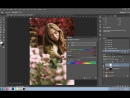
По совокупности всех параметров, наиболее выгодным компромисным решением на взгляд вашего покорного слуги является камера CANON PowerShot G12. Во-первых, цена комплекта «камера + родной бокс» оказывается весьма и весьма привлекательной. Во-вторых, камера успешно записывает сразу и RAW, и JPEG для каждого кадра, ну и в третьих, камера имеет более-менее приличную матрицу. Не самую лучшую на сегодняшний момент, но приемлимую.
Ну и да, не забываем, что прежде чем взять с собой под воду камеру, необходимо как следует освоится в подводном мире: пройти несколько основных курсов дайвинга, чтобы только после этого можно было пройти курс подводной фотографии.
Итак, камеру мы подобрали, курс «Подводная фотография» освоили, поехали на любимые русскими дайверами красноморские курорты Дахабщину или Хургадищево, отсняли там несколько сотен кадров, привезли их домой, посмотрели и… расстроились… руки начали опускаться. В интернетах вам скорее всего посоветуют: «купи камеру по-лучше!» или «а ты что, без вспышки снимал что ли? Ну ты даёшь…»
Вот тепичнейший результат, получившийся даже при ручном Балансе Белого. Хотя глубина была и не очень большая, но даже малое её изменение тут же привело к смещению всего снимка в «красноту». Это в чистом виде тот JPEG, который камера положила рядом с RAW-кой.
Хотя глубина была и не очень большая, но даже малое её изменение тут же привело к смещению всего снимка в «красноту». Это в чистом виде тот JPEG, который камера положила рядом с RAW-кой.
Рано вешать нос! Приступаем к обработке…
Весь процесс обработки можно разделить на несколько стандартных этапов:
- Импорт из RAW
- Удаление мусора;
- Перевод в LAB,
- Шумоподавление;
- Коррекция кривыми
- Финальное наведение лоска
Сохранение PSD - Ресайз под нужный формат, повышение резкости, перевод в sRGB;
- Сохранение JPEG
Этап I. Импорт из RAW
Компонент Photoshop Camera RAW — это отдельная очень мощная и при этом гибкая программа. Освоить её просто необходимо каждому уважающему себя фотографу. Зачаствую большая часть всей фотокоррекции выполняется еще на этапе использования Camera RAW. Но к сожалению, это утверждение мало относится к подводной фотографии.
Прежде всего, необходимо выполнить кадрирование: безжалостно отсекаем лишнее из кадра, разворачивая при необходимости изображение на нужный угол. Именно сейчас вы должны суметь правильно скорректировать экспозицию, по возможности убрав «пересвет» и «подтянув» тени. Безусловно, именно в конверторе необходимо провести и первоначальную цветокоррекцию. Рамки данной статьи не позволяют рассмотреть этот процесс подробно, но в интернете легко можно найти описание работы с данной программой. Обязательно найдите и прочтите!
Именно сейчас вы должны суметь правильно скорректировать экспозицию, по возможности убрав «пересвет» и «подтянув» тени. Безусловно, именно в конверторе необходимо провести и первоначальную цветокоррекцию. Рамки данной статьи не позволяют рассмотреть этот процесс подробно, но в интернете легко можно найти описание работы с данной программой. Обязательно найдите и прочтите!
Изображение в начальный момент после загрузки
Скорректированное изображение. Уже значительно лучше, но всё равно еще очень далеко от идеала. По-прежнему есть лишний оттенок холодных тонов, от которого необходимо избавиться.
Обратите внимание, что регуляторы цвета работают как раз по принципу LAB — «красно-зеленый» + «желто-синий». Плохо только то, что инструмент «Пипетка» не показывает значения измерений в LAB. Это бы сильно упростило всё дело.
Регулируя цвет, очень часто можно увидеть, что этих движков банально не хватает, чтобы убрать паразитный оттенок. А даже тогда, когда хватает, вывести правильный цветовой баланс оказывается очень и очень не просто — работая с самыми крайними значениями, очень тяжело поймать небольшие изменения.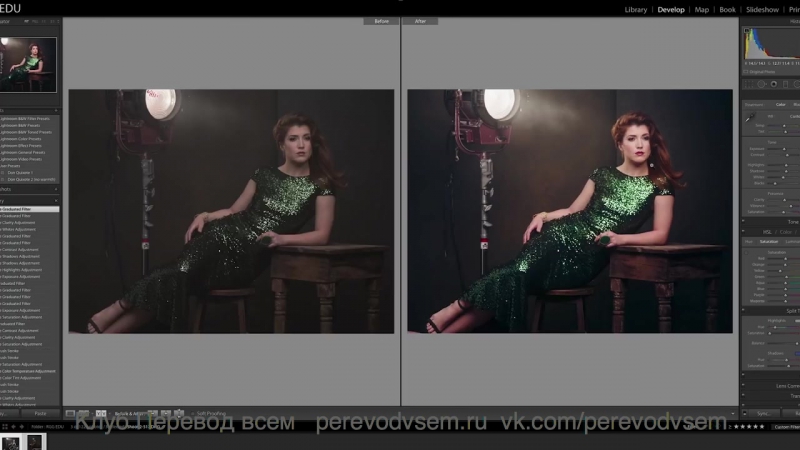 Ну да ладно, для первой «черновой» обработки этого будет достаточно.
Ну да ладно, для первой «черновой» обработки этого будет достаточно.
Ещё на этом этапе можно немного «подтянуть» насыщенность (Saturation) и микроконтраст (Clarity).
А перед тем, как открывать файл в Photoshop, нужно выбрать 16 bit вместо 8. Зачем это нужно — узнаем по ходу дела. Нажимаем заветную кнопку «Open».
Этап II. Удаление мусора
Тут всё просто. Берем «Пластырь» и «заклеиваем» им все белые точки от плавающих в воде соринок. Работа кропотливая, иногда очень нудная, но без неё — никуда.
Если необходимо, выполняем другие операции по удалению лишних предметов из кадра.
Этап III. Перевод в LAB
Просто, грубо и незатейливо идём в Image -> Mode -> LAB color.
На этом этапе так поступать можно, ибо картинку мы всё равно только сейчас будем обрабатывать. На завершающем этапе столь грубая конверсия может испортить снимок.
Этап IV. Шумоподавление
Сегодня я не буду останавливаться на этом этапе подробно. На самом деле это тема для отдельной беседы; весьма подробной и интересной, т. к. LAB даёт совершенно уникальные возможности для очень аккуратного и избирательного шумоподаления. В книге Дена Маргулиса про это тоже рассказывается, но практика интересней любых теоретических умозаключений.
к. LAB даёт совершенно уникальные возможности для очень аккуратного и избирательного шумоподаления. В книге Дена Маргулиса про это тоже рассказывается, но практика интересней любых теоретических умозаключений.
Пока только отметим, что заниматься этим нужно именно сейчас, до цветовой коррекции. Иначе после обработки все шумы на кадре вылезут с такой силой, что унять их уже будет практически невозможно.
Этап V. Коррекция кривыми
Ура! Вот только теперь мы приступаем непосредственно к самому процессу, ради которого эта заметка и создавалась!
В книге Дэна Моргулиса процесс цветовой коррекции в LAB описан довольно просто: сдвигая края передадочной кривой в корректирующем слое Curves попеременно в каждом из каналов «а» и «b», сперва находим среднюю нейтрально-серую точку в каждом из каналов, а затем, зафиксировав эту точку, в каждом из цветов добиваемся правильной цветопередачи путём наклона нужного отрезка прямой.
Но если мы попытаемся применить этот способ «в лоб» на какой-либо подводной фотографии, то нас будет ждать полное фиаско: слишком уж маленьким оказывается диапазон цветов. Мало их. Гистограма для канала «а» или «b» зачастую выглядит тоненькой полосочкой, с которой сделать что-либо практически невозможно. Невозможно ни отловить среднюю «нейтральную» точку, и как следствие, не получается и выровнять характеристики.
Мало их. Гистограма для канала «а» или «b» зачастую выглядит тоненькой полосочкой, с которой сделать что-либо практически невозможно. Невозможно ни отловить среднюю «нейтральную» точку, и как следствие, не получается и выровнять характеристики.
В первый раз столкнувшись с этой проблемой, я довольно долго не мог сообразить, что же делать дальше. Изголялся и так, и эдак — результат всё время получался плачевнейший. Решение, как и следовало ожидать, оказалось очень простым и элегантным: достаточно между изображением и корректирующим слоем Curves разместить еще один корректирующий слой — Levels, и в этом слое «поджать» крайние точки положительных и отрицательных значений поближе к гистограмме.
И хотя сама картинка после таких манипуляций стала выглядеть ужасающе, гистограмма на инструменте Curves оказалась уже заметно удобнее к дальнейшей работе,
Оба корректирующих слоя — Levels и Curves — хорошо объединить в группу, чтобы было удобно быстро включать/отключать их, проверяя получившийся эффект.
Сейчас самое время взять паузу и внимательнейшим образом изучить изображение. Нам нужно найти точки, к которым можно было бы «привязаться» для всех дальнейших экспериментов. К сожалению, в большинстве случаев напрямую выполнить совет Дэна Моргулиса по поводу поиска нейтрально-серых точек не получается. Просто банально нет таких точек. Каждый элемент кадра имеет свой собственный оттенок. Но тут нам помогут простые законы фотографии: на освещенных участах предметов тон как правило тёплый, а в тени — холодный. Это простое правило оказывается очень удобным и эффективным. Если взять тот же донный песок, то совершенно очевидно, что на освещенных участках он либо совсем серый, либо имеет легкий желтоватый оттенок, а в тенях — явный синий. Ещё очень помогает выявление в кадре знакомых растений, кораллов и т.п. — тех предметов, цвета которых нам хорошо известны. Вот по таким вот знакомым точкам и расставляем наши четыре пипетки.
Определив контрольные точки и расставив по ним «Пипетки», можно приступать непосредственно к изменению формы кривых. Тут есть некое мнемоническое правило. Середина этих кривых, проходящая через центр координат, должна быть практически плоской, а края — сильно загнуты. Почему? Тут нужно вспомнить главную характеристику наналов «a» и «b» — в середине у них «ноль», т.е. отстуствие цвета. Поэтому ближе к центру характеристической кривой размещены слабые оттенки цвета, а на краях — яркие. Спрямляя кривую в центре мы ослабляем оттенки паразитной засветки, фактически, растягиваем ту самую нейтрально-серую точку, искусственно формируем её. Загибая характеристику по краям — усиливаем те цвета, которые присутствуют в изображении. Т.е. мы одновременно и убираем паразитный цвет, и вытягиваем те немногие цвета, которые есть на фотографии.
Тут есть некое мнемоническое правило. Середина этих кривых, проходящая через центр координат, должна быть практически плоской, а края — сильно загнуты. Почему? Тут нужно вспомнить главную характеристику наналов «a» и «b» — в середине у них «ноль», т.е. отстуствие цвета. Поэтому ближе к центру характеристической кривой размещены слабые оттенки цвета, а на краях — яркие. Спрямляя кривую в центре мы ослабляем оттенки паразитной засветки, фактически, растягиваем ту самую нейтрально-серую точку, искусственно формируем её. Загибая характеристику по краям — усиливаем те цвета, которые присутствуют в изображении. Т.е. мы одновременно и убираем паразитный цвет, и вытягиваем те немногие цвета, которые есть на фотографии.
Скорее всего, с первого раза хорошо не получится. Но чем и хороши корректирующие слои — их можно менять снова и снова, обиваясь нужного результата. Иногда глаз насколько «замыливается», что только через некоторое время получается увидеть, что некий оттенок на фотографии всё-таки остался и его нужно нейтрализовать дополнительно.
И вот здесь вот самое время пояснить, зачем нам нужен был именно 16-тибитный цвет. Снова посмотрим внимательно на структуру LAB. В каждом из каналов «а» или «b» для задания интенсивности цвета может использоваться только половина цифрового диапазона. Т.е. если в RGB каждый цвет может иметь значение от 0 до 255, то в LAB каждый цвет может быть только от 0 до 127. Уже получаем ограничение в половину для каждого из цветов. Любое редактирование — это всегда удаление изначальной информации или её изменение, но никогда — не добавление. Когда мы «поджимали» инструментом Levels уровни поближе к центру гистограммы, мы еще убивали едва не половину отсчётов. В результате, если бы мы не использовали 16 битрый цвет, то после всех изменений у нас бы осталось для работы всего несколько отсчётов цвета, что на практике привело бы к распаданию изображения на градиенты. Попробуйте ради эксперимента выполнить все те же самые действия, но на файле с 8 битным цветом. Резуьтат будет весьма обескураживающим.
Этап VI. Финальное наведение лоска
Известна особенность человеческого зрения: в темноте мы не различаем цвета («Ночью все кошки — серы»). Эта особенность передаётся и на фотографию: если на темных частях изображения присутствует излишняя насыщенность цветов, это портит восприятие. Картинка сразу смотрится искусственной, «перешопленной».
При выполнении цветовой коррекции в LAB такой эффект возникает постоянно, но и нейтрализовать его опять-таки очень просто именно в LAB. У нас есть целый отдельный канал с яркостью нашего изображения — Lightness. Используя его инвертированное отображение в качестве маски для нового коррекирующего слоя Hue/Saturation, снизим интенсивность цвета именно для тёмных фрагментов изображения. Это небольшое, едва заметное «шаманство» на самом деле весьма значительно улучшает восприятие изображения.
Ещё один фокус из этой серии — нейтрализация хроматических аббераций, вылезающих по краям кадра. Как правило, это ярко-синие ареолы на краях резкого перепада свето-тени.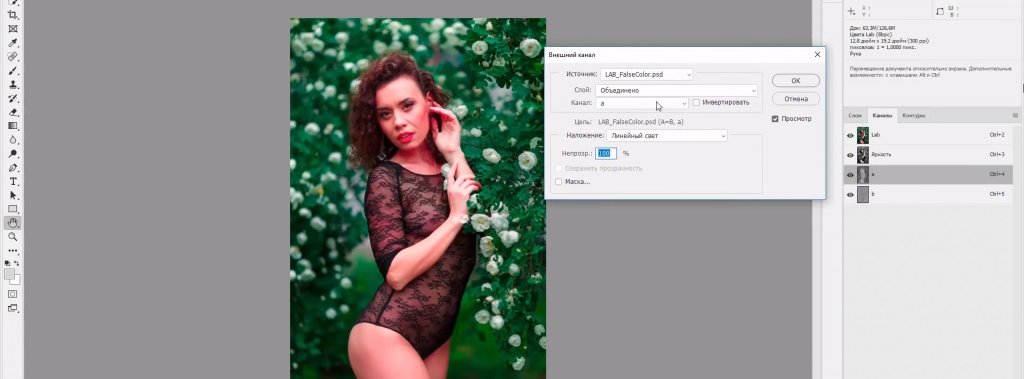 Синие? Вот и прекрасно! Создаём еще один корректирующий слой Hue/Saturation, но только в качестве маски к нему берем канал «b». Канал содержит информацию о синем цвете от нуля до отрицательных значений. Применив к маске инструмент Curves легко получить маску именно для синего цвета. А если в центре кадра тоже есть что-то очень синее, что не хотелось бы «нейтрализовывать», то центр этой маски можно легко и быстро замазать чёрной кистью.
Синие? Вот и прекрасно! Создаём еще один корректирующий слой Hue/Saturation, но только в качестве маски к нему берем канал «b». Канал содержит информацию о синем цвете от нуля до отрицательных значений. Применив к маске инструмент Curves легко получить маску именно для синего цвета. А если в центре кадра тоже есть что-то очень синее, что не хотелось бы «нейтрализовывать», то центр этой маски можно легко и быстро замазать чёрной кистью.
Можно даже побороть и «пересветы» — выбитые в белый цвет наиболее ярко освещённые участки объекта. Создаём новый слой с режимом наложения Color, выбираем наиболее подходящий цвет для закрашивания, инструментом «Кисть» закрашиваем выбитые места. Не беда, если получилось слишком ярко — уменьшая интенсивность корректирующего слоя можно добиться нужного эффекта.
Короче говоря, сейчас самое время для использования любых эффектных фильтров на ваш вкус. В данном снимке я избирательно — только для горгонарий — дополнительно поднял тональный контраст.
Сохраняем файл в PSD. Да, он будет очень большим из-за множества слоёв и глубины цвета в 16 бит, но что же делать…
Этапы VII и VIII. Подготовка к публикации.
Перед публикацией делаем следующие шаги:
- Объединяем все видимые слои в один.
- Изменяем размер изображения до нужного.
- Отдельно к каналу Lightness (не ко всему изображению) применяем фильтр SmartSharpen с вашими любимыми параметрами для поднятия резкости.
- Заходим Edit -> Convert to profile и выбираем в качестве целевого цветовое пространство sRGB — стандартное для отображения в интернете. Этот инструмент — Convert to profile — работает очень аккуратно и позволяет максимально точно перенести нашу картинку в цветовое пространство sRGB, праткически не внося цветовых искажений.
- File -> Save for WEB для сохранения изображения в формате JPEG. Обтатите внимание, что при использовании именно этого инструмента нет небходимости предварительно переводить изображение в 8 битный формат; инструмент сделает это сам.
 Так же перед сохранением рекомендуется поставить галочку «Embed Color Profile», которая дополнительно гарантирует, что ваше изображение будет правильно отображаться на всех сайтах. Будьте внимательны и не перезапишите основной PSD-файл! А то обидно будет…
Так же перед сохранением рекомендуется поставить галочку «Embed Color Profile», которая дополнительно гарантирует, что ваше изображение будет правильно отображаться на всех сайтах. Будьте внимательны и не перезапишите основной PSD-файл! А то обидно будет…
Да, результат пока не идеален: вылезла «краснота» в ЛВУ, не убраны хромматические абберации, но это легко поправимо. Главное — теперь картинка смотрится гораздо реалистичнее, на ней заметно больше ярких цветов, и общее восприятие её значительно улучшилось.
Здесь можно скачать сам PSD файл (274 МБ) для экспериментов и детального изучения.
Вот, собственно, и все волшебство…
Ну и напоследок — несколько наглядных примеров из серии «До и После»
Предупреждение.
Данный метод хотя и хорош, но он не может сотворить чуда. Если в исходном RAW-файле нет какого-либо цвета — красного ли, желтого — они и не появтися после обработки. Хорошая камера с хорошей матрицей даст вам больше возможностей для получения качественного результата при помощи обрабоки в LAB, но не более.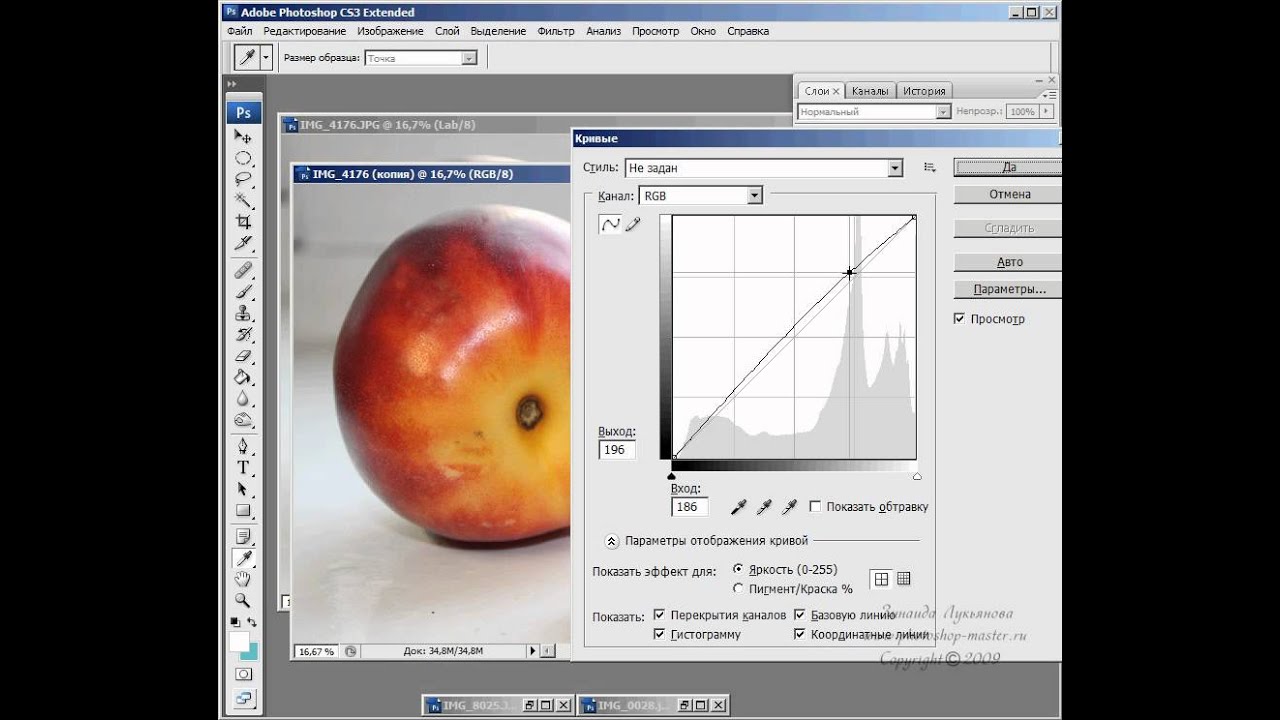
Сбор и обработка образцов (лабораторное получение) | Управление здравоохранения Новой Шотландии
Сбор и обработка образцов (лабораторный прием) — это отдел лабораторий, где образцы принимаются, сортируются, вводятся в лабораторную информационную систему, маркируются этикетками со штрих-кодом и обрабатываются. Обработка образца может включать перемешивание образца для обеспечения равномерного распределения всех компонентов по образцу или вращение образца в центрифуге для отделения слоя сыворотки / плазмы от красных кровяных телец.После завершения этапа обработки образцы отправляются в различные отделы патологии и лабораторной медицины для тестирования.
Образцы принимаются в лаборатории на различных участках центральной зоны NSHA от курьеров, врачей, частных коллекционеров и широкой общественности. Эти образцы должны быть собраны в соответствии со стандартами, установленными Институтом клинических и лабораторных стандартов (CLSI), и своевременно доставлены в лабораторию в соответствии с правилами перевозки опасных грузов (TDG).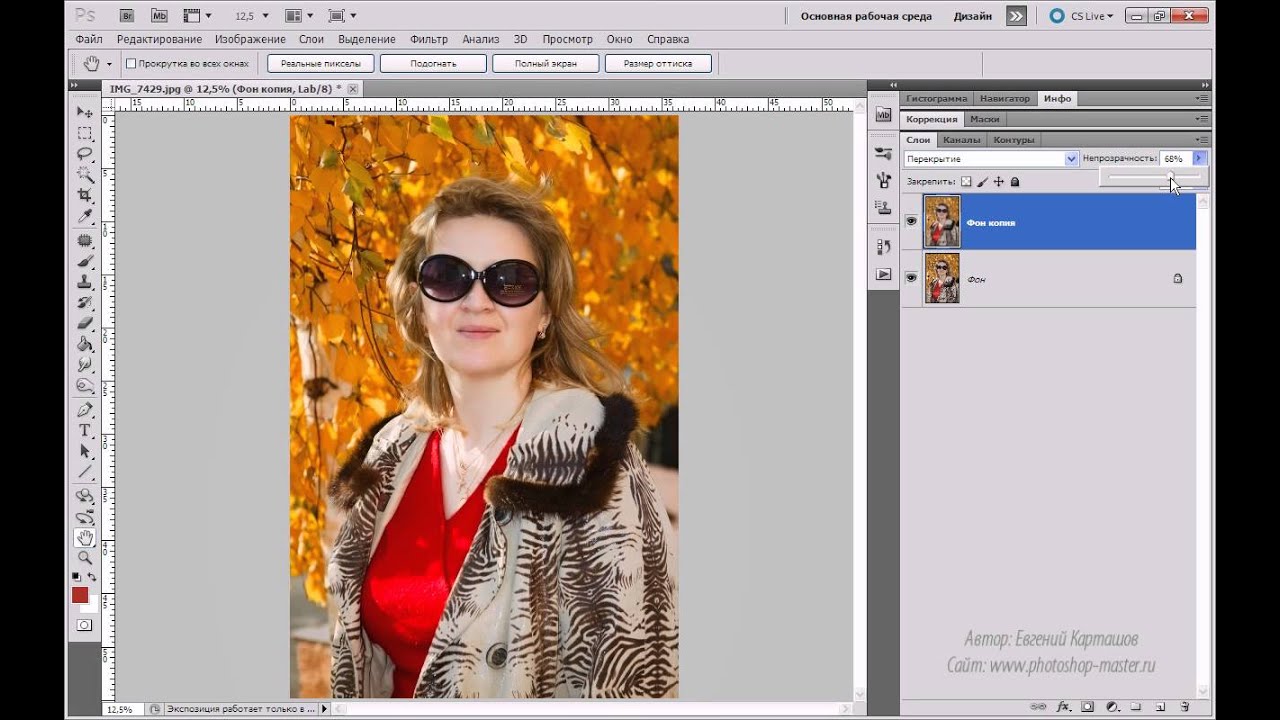 Обратитесь к Каталогу лабораторных тестов для получения информации о конкретных требованиях к сбору, обращению и доставке. Отделение патологии и лабораторной медицины ежегодно принимает и обрабатывает более миллиона образцов.
Обратитесь к Каталогу лабораторных тестов для получения информации о конкретных требованиях к сбору, обращению и доставке. Отделение патологии и лабораторной медицины ежегодно принимает и обрабатывает более миллиона образцов.
Исследовательские образцы центральной зоны NSHA для тестов, которые должны быть отправлены в специализированные лаборатории, обрабатываются и отправляются из центра регистрации и обработки в Центре медицинских наук королевы Елизаветы II (QEII HSC). В любой момент мы поддерживаем около 150 исследовательских проектов.В среднем 500 образцов каждую неделю направляются в другие лаборатории для специального тестирования. Эта зона открыта с понедельника по пятницу с 7:00 до 15:00.
Образцы для испытаний воды должны быть доставлены в лабораторию экологических услуг, здание Маккензи, 5-й этаж, комната 526. Образцы будут приниматься в зоне сбора и обработки образцов после 16:30, а также в выходные и праздничные дни.
Для получения информации о независимых соглашениях о флеботомии обращайтесь: IPOffice @ cdha. nshealth.ca
nshealth.ca
Лаборатория обработки «Институт Рагона при MGH, Массачусетском технологическом институте и Гарварде
В 2006 году открылась лаборатория обработки, чтобы создать группу, занимающуюся созданием, обслуживанием и расширением библиотек образцов крови в Институте Рагона.
В ходе выполнения своей миссии Лаборатория обработки получает кровь человека с ВИЧ + и ВИЧ из местных больниц, а затем изолирует плазму крови, ДНК и мононуклеарные клетки периферической крови (PBMC).Изолированная ДНК и клетки затем хранятся в репозитории образцов, из которого исследователи могут запросить образцы для использования во время экспериментов с использованием базы данных клеточной иммунологии (CIDB), которая поддерживается и обновляется лабораторией обработки. Репозиторий содержит десятки тысяч флаконов с клетками, от PBMC до B-клеточных линий, в дополнение к образцам плазмы и ДНК, которые собираются, готовятся, хранятся и распространяются лабораторией обработки.
В дополнение к поддержке и расширению CIDB и репозиториев образцов, лаборатория обработки также проводит обучение гостей и сотрудников Института.
Контакт
Кристина Лефтери
Менеджер лаборатории обработки
Рагонский институт MGH, Массачусетский технологический институт и Гарвард
400 Technology Square 8-й этаж (лаборатория)
Cambridge, MA 02139-3583
Телефон: (857) 268-7161
Электронная почта: [email protected] .edu
Персонал
Майкл Баладианг | [email protected]
Майкл пришел в лабораторию обработки в декабре 2013 года. Он окончил Массачусетский университет в Амхерсте со степенью бакалавра.С. в биологии. Во время своего пребывания в Университете Массачусетса он был членом клуба Красного Креста и был ассистентом преподавателя на курсе гистологии. Майкл родился на Филиппинах и любит путешествовать по незнакомым местам. Когда он не проводит свое время, работая в увлекательном мире Института Рагона, что случается редко, Майкл наслаждается долгими прогулками по пляжу, компанией красивых женщин и большим стаканом молока. Но особенно он любит дремать и мечтать о науке.
Но особенно он любит дремать и мечтать о науке.
Кристина Лефтери | klefteri @ bwh.harvard.edu
Кристина Лефтери присоединилась к процессинговой лаборатории в качестве менеджера в феврале 2019 года. Она получила степень бакалавра психологии в Университете Тираны, Албания, в 1987 году и степень бакалавра наук в области биомедицинской лаборатории и клинических наук в Бостонском университете в 2011 году. Она начала работать в BWH в 2005 году в качестве лаборанта в основной лаборатории, а затем в качестве координатора банка образцов в отделении патологии. С 2011 по 2019 год Кристина работала в ACTG (Группа клинических исследований СПИДа) в качестве старшего специалиста по TRA для партнеров.Работа с клиническими испытаниями дала ей хорошее понимание области и помогла ей получить ценный опыт для ее будущего в исследованиях. До переезда в США Кристина 17 лет прожила в Афинах, Греция. Когда она не в лаборатории, Кристина любит путешествовать и проводить время с семьей.
Ханна Тихели | [email protected]
Ханна пришла в лабораторию обработки в июле 2019 года. Она имеет степень бакалавра нейробиологии и французского языка в колледже Маунт-Холиок.Будучи студентом, она изучала различные направления исследований в области поведенческой нейробиологии и психологии, прежде чем решила переключить свое внимание на клеточную / молекулярную биологию и биомедицинские науки. Она работала TA на курсе клеточной и молекулярной биологии в Маунт-Холиок, два семестра проработала инструктором по вопросам здоровья и один семестр провела в Монпелье, Франция. В свободное время Ханна любит пробовать новые рестораны, слушать подкасты и заказывать латте с завышенными ценами.
Бывшие члены:
Изобель Феттер
Zachary Racenet
Ильдико Тот
Hatfield Lab Services — основная лаборатория, служба переливания крови, обработка образцов
Hatfield Lab — это высокоавтоматизированная лаборатория большого объема, обеспечивающая STAT и рутинные тесты, включая химию, гематологию, анализ мочи, коагуляцию, услуги переливания крови, ограниченную микробиологию, а также набор, обработку и отправку образцов. Лаборатория укомплектована круглосуточным персоналом, и с ней можно связаться по телефону службы поддержки клиентов 503-494-7383.
Лаборатория укомплектована круглосуточным персоналом, и с ней можно связаться по телефону службы поддержки клиентов 503-494-7383.
Важная информация о лабораторных исследованиях
Hatfield Lab — это высокоавтоматизированная лаборатория большого объема, обеспечивающая STAT и рутинные тесты, включая химию, гематологию, анализ мочи, коагуляцию, услуги переливания крови, ограниченную микробиологию, а также набор, обработку и отправку образцов. Лаборатория укомплектована круглосуточным персоналом, и с ней можно связаться по телефону службы поддержки клиентов 503-494-7383.
Доступны тесты для чрезвычайных ситуаций с лабораторным временем выполнения работы (TAT 10-15 минут)
- Газы крови
- Кальций ионизированный
- Глюкоза цельной крови
- Цельная кровь NA, K
- Гемоглобин цельной крови
- Протромбиновое время, PT (INR)
Отдел заказов должен позвонить в лабораторию, а также внести заказы в EPIC для всех заказов EE.
Срочные тесты, 24 часа / 7 дней, с внутрилабораторным ТАТ 60 минут
Все прочие гематологические анализы, коагуляция, химические тесты и тест-полоски мочи.
Срочные анализы, 24 часа / 7 дней, с внутрилабораторным ТАТ продолжительностью 60 минут, с устным уведомлением
Все химические составы мочи — требования к образцам см. В отдельных тестах.
Служба переливания крови
Служба переливания крови предоставляет кровь, компоненты, продукты и услуги. Медицинский директор Службы переливания крови служит связующим звеном между Службой переливания крови и медицинским персоналом больницы и отвечает за обеспечение безопасности, качества, чистоты, активности и эффективности всех переливаемых продуктов.Преподаватели трансфузиологии доступны для консультации 24 часа в сутки при поддержке участников программы резидентуры по патологии
Лаборатория переливания крови
Телефон 503-494-8537
Факс 503-494-4144
Медицинский директор: Мик Скэнлан, доктор медицины
Телефон 503-494-9082
Пейджер: 15231
Менеджер, Дин Стивенс, SBB, MT (ASCP)
Телефон 503-494-9491
Информация об обработке образцов
Лаборатория Hatfield Lab является основным местом приема и выставления счетов для клинических лабораторий. Кроме того, через этот сайт поступает, заказывается и обрабатывается множество исследований. Функции обработки лабораторных образцов обеспечивают поддержание целостности образца за счет: проверки правильности порядка, наличия образца в надлежащем контейнере и видимости этикетки. Затем заказывается тестирование, информация об источнике вводится в протокол, и все формы документируются, а подписи проверяются по мере необходимости. Новая автоматизированная технологическая линия позволяет загружать некоторые образцы непосредственно в испытательное оборудование.Другие образцы готовятся персоналом для транспортировки в испытательные лаборатории на месте, в другие места на территории кампуса или для отправки во многие справочные лаборатории по всей территории Соединенных Штатов.
Кроме того, через этот сайт поступает, заказывается и обрабатывается множество исследований. Функции обработки лабораторных образцов обеспечивают поддержание целостности образца за счет: проверки правильности порядка, наличия образца в надлежащем контейнере и видимости этикетки. Затем заказывается тестирование, информация об источнике вводится в протокол, и все формы документируются, а подписи проверяются по мере необходимости. Новая автоматизированная технологическая линия позволяет загружать некоторые образцы непосредственно в испытательное оборудование.Другие образцы готовятся персоналом для транспортировки в испытательные лаборатории на месте, в другие места на территории кампуса или для отправки во многие справочные лаборатории по всей территории Соединенных Штатов.
отвечает на информационные линии лаборатории, обрабатывает вопросы поставщиков, помогает с получением результатов и помогает решать проблемы, связанные с обработкой образцов, выставлением счетов и результатами.
Клинические исследования Тестирование
Служба лабораторий OHSU готова поддержать ваши клинические исследования.Большинство наших лабораторных тестов могут быть выполнены в рамках клинических исследований по сниженной цене. Посетите веб-сайт Службы клинических исследований для получения более подробной информации.
Лаборатория обработки языков
Что происходит
* Газеты
Гейгер, Джеффри; Сян, Мин. (принято). В интерфейсе синтаксис-дискурс: интерпретация многоточия глагольной фразы в контексте. Язык .(pdf)
Ронаи, Эстер; Сян, Мин. (2020). Прагматические выводы чувствительны к QUD: экспериментальное исследование. Лингвистический журнал . С. 1-30. DOI: https://doi.org/10.1017/S0022226720000389 (pdf)
Оу, Цзинхуа; Сян, Мин и Ю, Алан. (Принято) Индивидуальные различия в степени категоризации, прогнозируемые онлайн-обработкой фонетических сигналов во время распознавания устных слов: данные по движениям глаз. Когнитивные науки . (pdf)
Когнитивные науки . (pdf)
Гейгер, Джеффри и Мин Сян (в печати).На счет аккомодации дезактивации без удостоверения личности. In Proceedings of Experiment in Linguistic Value 1. (pdf)
Сян, Мин; Крамер, Алекс; Нордмейер, Энн (2020) Основанное на информативности описание сложности отрицания. Журнал экспериментальной психологии: обучение, память и познание. Предварительная онлайн-публикация: https://doi.org/10.1037/xlm0000851. (pdf)
* Лаборатория широко представлена на выставке CUNY 2021! Поздравляю всех! https: // www.cuny2021.io/
Вэйцзе Сюй, Мин Сян — Обработка ссылающихся выражений: доступность — это не предсказуемость
Чи Даниэль Лам, Мин Сян — Влияние сложности представления на процессы рабочей памяти
Цзясюань Ли, Цзинхуа Оу, Мин Сян — Преимущества и затраты на предсказание языка: данные ERP
Моника До — Важность атрибута и предпочтение порядка прилагательных
Санги Ким, Мин Сян — Эффект привлечения изменчивости соглашения
Мин Сян, Вэйцзе Сюй — Сложность повторного анализа модулирует совокупные структурные эффекты прайминга в понимании предложений
Мин Сян, Кристин Гу, Исю Цюань, Вэйцзе Сюэ, Суйпин Ван — Сравнение вероятностей vs. регуляризация синтаксического изменения, вызванного контактом
регуляризация синтаксического изменения, вызванного контактом
О лаборатории обработки языков
PI: Д-р Мин Сян
The Language Processing Lab широко интересуется обработкой предложений, экспериментальной семантикой и прагматикой, а также экспериментальным синтаксисом. Наши исследовательские проекты направлены на выявление лингвистических представлений, созданных в процессе понимания и производства языка, а также когнитивных и нейронных механизмов, поддерживающих такие представления.
Расположение:
Центр лингвистических исследований Карен Ландаль
Чикагский университет
Здание социальных наук
1126, E. 59th Street
| S | M | Т | Вт | Т | Ф | S |
|---|---|---|---|---|---|---|
| 1 | 2 | 3 | 4 | 5 | 6 | |
| 7 | 8 | 9 | 10 | 11 | 12 | 13 |
| 14 | 15 | 16 | 17 | 18 | 19 | 20 |
| 21 | 22 | 23 | 24 | 25 | 26 | 27 |
| 28 | ||||||
Кафедра языкознания : https: // языкознание. uchicago.edu/people/profiles
uchicago.edu/people/profiles
33-е заседание Североамериканской конференции по китайской лингвистике ( NACCL 33 ): https://lucian.uchicago.edu/blogs/lpl/NACCL33/
Лаборатория переработки молока | Пищевая наука и технологии
О нашем предприятии
Современная лаборатория по переработке молока позволяет расширить масштаб лабораторных исследований до стадии переходного пилотного производства, прежде чем они будут реализованы в коммерческих целях. Лаборатория по переработке молока может похвастаться очень гибкой конструкцией, все оборудование установлено на колесах.Такая гибкость и разнообразие оборудования позволяют исследовать широкий спектр исследовательских концепций.
До сих пор лаборатория по переработке молока играла решающую роль в исследовательских усилиях, включая выделение и тестирование биоактивных соединений молока безопасными и экологически чистыми методами до их внедрения в качестве функциональных пищевых ингредиентов, изучение обработки молочных жидкостей, исследование ферментации лактозы и моносахаридов, проведение испытаний на стабильность. , подготовка образцов для клинических исследований и разработка новых молочных ингредиентов и продуктов.
, подготовка образцов для клинических исследований и разработка новых молочных ингредиентов и продуктов.
Финансирование установки оборудования было предоставлено за счет подарков от многих доноров, в том числе
Питера Дж. Шилдса, председателя Фонда молочных продуктов питания, Hilmar Cheese Company, California Dairies, Inc., Молочного совета Калифорнии, Молочного института Калифорнии, Pentair дополнительное оборудование было закуплено благодаря грантам, полученным от Фонда Билла и Мелинды Гейтс, Национального института здравоохранения (NIH) и Министерства сельского хозяйства США (USDA).
Текущие исследования и приложения
В качестве примера нашего новаторского исследования мы используем оборудование лаборатории по переработке молока для получения новых фракций молока, состоящих из сложных углеводов, гликопротеинов, пептидов и липидов из различных молочных потоков, которые будут изучаться и использоваться в качестве биоактивных ингредиентов для улучшения здоровья человека. .
.
Извлечение биоактивных соединений из пищевых матриц или побочных продуктов обычно осуществляется путем разработки и оптимизации стратегий обработки, включающих мембранную фильтрацию (микрофильтрация, ультрафильтрация, нанофильтрация) и целевой гидролиз для улучшения разделения / очистки желаемых молекул или улучшения их функциональные и биологические свойства. Кроме того, стратегии ферментации от лабораторных (встряхивание колб 250 мл-2 л) до экспериментальных (~ 200 л) обычно используются в MPL в качестве стратегии для удаления нежелательных соединений и получения соединений с добавленной стоимостью (т.е., преобразование молочных потоков в грибное масло и белок).
Доступное оборудование
В соответствии с нашей платиновой сертификацией LEED и приверженностью принципам устойчивого развития, все инструменты лаборатории по переработке молока потребляют минимальное количество энергии и воды. Наше оборудование также спроектировано так, чтобы быстро достигать установившегося состояния и производить меньше отходов.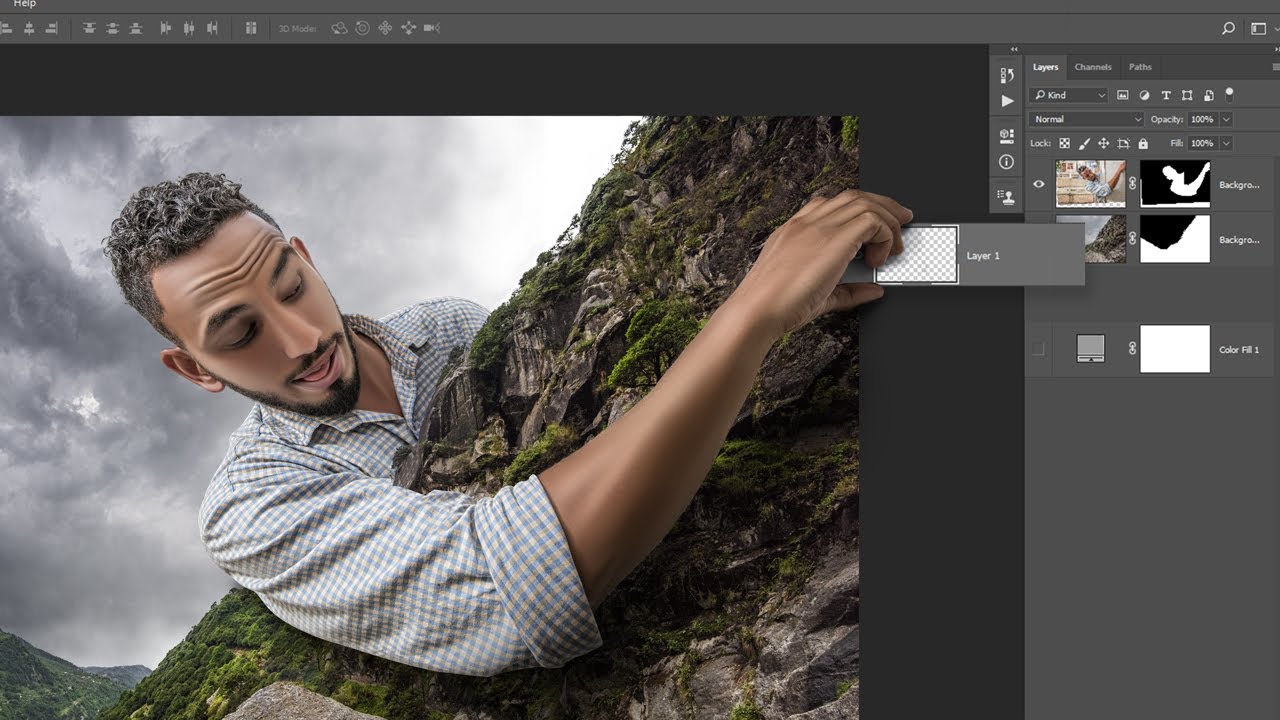
Мы оснащены оборудованием для термической обработки, ферментативных реакций, ферментации, мембранной фильтрации, опреснения, чистой упаковки и других областей исследований в дополнение к стандартным молочным процессам, включая отделение жира, пастеризацию, гомогенизацию и упаковку.
Кроме того, все наше микротермическое оборудование сертифицировано как Национально признанная испытательная лаборатория (NRTL). NRTL — это организация, которую OSHA (Управление по охране труда) признало отвечающей требованиям закона 29 CFR 1910.7. Вкратце, эти требования включают в себя возможности, программы контроля, полную независимость, а также процедуры отчетности и обработки жалоб для тестирования и сертификации конкретных типов продуктов для обеспечения безопасности на рабочем месте. Отчасти это означает, что организация должна иметь необходимые возможности как лаборатория по проверке безопасности продукции, так и как орган по сертификации продукции, чтобы получить признание OSHA в качестве NRTL.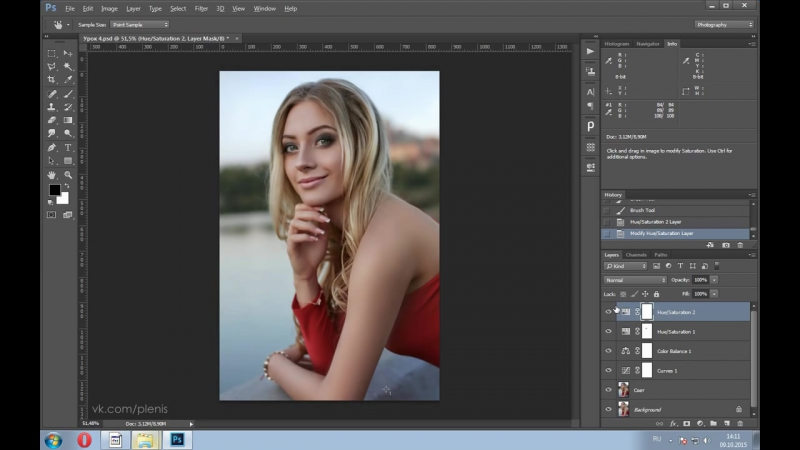
Для получения дополнительной информации о лаборатории по переработке молока, наших исследованиях и о том, как мы работаем с отраслевыми партнерами, посетите https://barilelab.ucdavis.edu/milk-processing-lab. Если вы заинтересованы в сотрудничестве с нами, пожалуйста, свяжитесь с доктором Даниэлой Бариле ([email protected]) или доктором Джулианой Белл ([email protected]).
Список оборудования
Приемные баки для сырого молока
Теплообменник
Центробежный сепаратор сливок
Пастеризатор / установка УВТ
Гомогенизатор
Наполнитель с автоматическим контролем наполнения
Система мембранной фильтрации
Высокопроизводительная опреснительная установка
Ферментеры
Список оборудования, фотографии и спецификации для лаборатории по переработке молока FST
Лаборатория языковой обработки UCLA
Студенты, работающие в лаборатории
Организация эксперимента по отслеживанию глаз
Группа летних лабораторий 2016
Лабораторная вечеринка в конце квартала 2017 г.
Стефани Рич на выставке CUNY 2017
Члены лаборатории на CAMP 2017
участников лаборатории CUNY 2018
Джесси Харрис на выставке CUNY 2018
Марью Капс на выставке CLS 54 в 2018 году
Лабораторная встреча / вечеринка-сюрприз
Добро пожаловать в лабораторию языковой обработки UCLA
Мы — междисциплинарное исследовательское пространство, посвященное изучению языка и познания с помощью множества методов.
Текущие проекты включают поведенческие суждения о письменных и слуховых стимулах, движения глаз при чтении и слушании, пупиллометрию и работу с корпусом.
Наши текущие темы исследований включают:
- Влияние лексического соседства на естественное чтение (совместно со Стефани Рич и Яном Ригби)
- Прогностическая обработка с коррелятивными и уступками (со Стефани Рич)
- Неявные предложения просодии и садовой дорожки (с Сун-А Джун и Адамом Ройером)
- Эффекты просодических разрывов в разрешении структурной неоднозначности в пупиллометрии (с Александрой Лоун и Марджу Капс
- Устранение двусмысленности привязанности в ограничительных и неограничительных относительных клаузулах (с Марджу Капс и Александра Лоун)
- Предпочтения для реализации фокусировки с помощью чувствительных к фокусу частиц (с Кэти Карлсон)
Узнайте больше о наших текущих исследованиях.
Мы находимся на втором этаже Кэмпбелл-холла в комнате 2226 на Северном кампусе. Найдите на карте Кэмпбелл-холл.
Специальное уведомление: Калифорнийская встреча по психолингвистике в UCSC!
Третья итерация Калифорнийского совещания по психолингвистике (CAMP) — неформального, ориентированного на студентов семинара по продвижению психолингвистических исследований в Калифорнии, состоится 26-27 октября 2019 года в Калифорнийском университете в Санта-Крус. Посетите веб-сайт CAMP для получения более подробной информации.Предыдущие ЛАГЕРЯ:
События
Недавние презентации
Возможности
Исследование слежения за глазами
У нас много возможностей для участия в исследованиях. Если вы хотите принять участие в исследовании отслеживания глаз, посетите страницу регистрации, чтобы запланировать посещение.
Студент-исследователь
В настоящее время лаборатория загружена на 2017-2018 годы. Пожалуйста, отметьте, если вы заинтересованы в участии в лаборатории в качестве студента-исследователя в будущем.Обратите внимание, что наше исследование касается психолингвистики и обработки предложений, а не машинного обучения.
Пожалуйста, отметьте, если вы заинтересованы в участии в лаборатории в качестве студента-исследователя в будущем.Обратите внимание, что наше исследование касается психолингвистики и обработки предложений, а не машинного обучения.
Выпускная программа
Заинтересованы в получении докторской степени по психолингвистике? Узнайте больше о программе магистратуры UCLA по лингвистике.
Контактная информация
Лаборатория языковой обработки UCLA
Кэмпбелл-холл, 2-й этаж, к. 2226 (карта)
langlab dot ucla на gmail точка com
Copyright (c) 2016 Зоя Заркадес
Лаборатория обработки видео и изображений (VIPER) под руководством профессора Эдварда
Дж.Delp, оснащен
современная технология для оцифровки, хранения, обработки, потоковой передачи и отображения цифровых изображений и видео. VIPER поддерживает исследования в таких областях, как разработка новых методов анализа изображений, новых методов сжатия изображений и видео, разработка новых методов наблюдения и обнаружения, новых медиа и беспроводных потоковых технологий, а также создание мультимедийных материалов для использования в индексировании медиа, хранении и т. Д. и поиск. Д. и поиск. |
| В зависимости от приложения дигитайзеры в лаборатории могут создавать цифровое видео в различных форматах, включая несжатое видео CCIR, Motion JPEG, DV, MPEG-1, MPEG-2, MPEG-4, H.26X и HDTV. Доступно несколько высококачественных сканеров изображений для поддержки получения цифровых изображений с различным разрешением. VIPER также имеет сотни цифровых фотоаппаратов и более 60 мобильных телефонов. |
| Хранилище лаборатории организовано вокруг 7 высокопроизводительных серверов. Серверы подключены к инженерной компьютерной сети Purdue (ECN) и INTERNET2. Их общая емкость дискового хранилища превышает 20 терабайт.VIPER также имеет обширную базу данных изображений и видео, состоящую из более чем 800 000 цифровых изображений, полученных с различных камер и датчиков, и более 1000 часов цифрового видео, включая видео как стандартной, так и высокой четкости. |
Наконец, в лаборатории есть множество методов, используемых для отображения цифровых изображений и видео. |

 me/samples/girl.jpg
me/samples/girl.jpg me/api/create
me/api/create Пустой элемент в массиве указывает позицию для фото пользователя. При создании комбинации эти URLы следует указать в параметре “Фиксированные фото” соответствующего шага комбинации.
Пустой элемент в массиве указывает позицию для фото пользователя. При создании комбинации эти URLы следует указать в параметре “Фиксированные фото” соответствующего шага комбинации.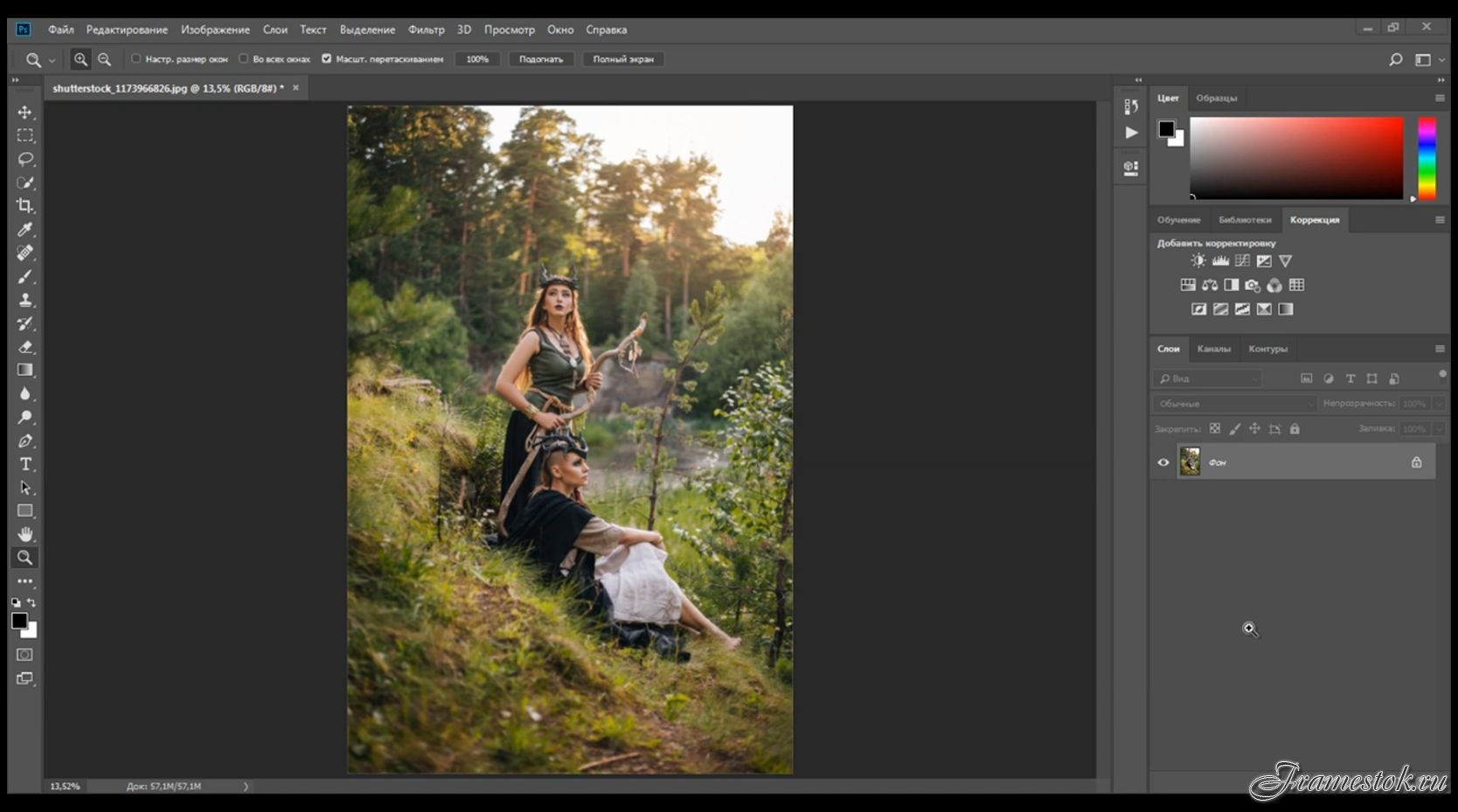 me/api/feed/best
me/api/feed/best 031,
0,
0.969,
1
],
"fixed":false,
"flip":0,
"rotation":0,
"url":"https://storage.ws.pho.to/s2/92e9433b03c9b8d7c10c4d670e92f2cd97023c92_m.jpeg",
"original_size":{
"width":640,
"height":852
},
"original_url":"https://storage.ws.pho.to/s2/92e9433b03c9b8d7c10c4d670e92f2cd97023c92.jpeg"
}
],
"content_preview":{
"aspect":0.75,
"url":"https://storage.ws.pho.to/s2/92e9433b03c9b8d7c10c4d670e92f2cd97023c92_m.jpeg",
"original_size":{
"width":640,
"height":852
}
},
"steps":[
{
"type":"template",
"id":3616
},
{
"type":"template",
"id":2176
},
{
"type":"template",
"id":1068
},
{
"type":"template",
"id":2275
}
],
"result_size":{
"width":640,
"height":853
},
"share_url":"https://photolab.
031,
0,
0.969,
1
],
"fixed":false,
"flip":0,
"rotation":0,
"url":"https://storage.ws.pho.to/s2/92e9433b03c9b8d7c10c4d670e92f2cd97023c92_m.jpeg",
"original_size":{
"width":640,
"height":852
},
"original_url":"https://storage.ws.pho.to/s2/92e9433b03c9b8d7c10c4d670e92f2cd97023c92.jpeg"
}
],
"content_preview":{
"aspect":0.75,
"url":"https://storage.ws.pho.to/s2/92e9433b03c9b8d7c10c4d670e92f2cd97023c92_m.jpeg",
"original_size":{
"width":640,
"height":852
}
},
"steps":[
{
"type":"template",
"id":3616
},
{
"type":"template",
"id":2176
},
{
"type":"template",
"id":1068
},
{
"type":"template",
"id":2275
}
],
"result_size":{
"width":640,
"height":853
},
"share_url":"https://photolab. me/d/14512608?utm_source=app",
"children_url":"https://photolab.me/c/14512608?utm_source=app",
"parent_id":0,
"original_id":14512608,
"amount_children":5723,
"description":"#Samuela C.",
"result_url":"https://storage.ws.pho.to/s2/41fbbd30d4ade4869e6b0b0ca26d2615155825e5_m.jpg",
"amount_comments":199
},
{
"id":6264403,
"user":{
"uid":416210,
"name":"Silvia Mgar",
"first_name":"Silvia",
"last_name":"Mgar",
"profile_picture":"https://storage.ws.pho.to/photolab_user_pics/f_10214080678155239.jpeg",
"me":{
"is_owner":false,
"is_following":false,
"is_followed":false
},
"share_url":"https://photolab.me/u/416210?utm_source=app",
"social":{
"fb":{
"id":"10214080678155239"
}
},
"community_effects":false,
"following":14,
"followers":12,
"likes":0
},
"created_at":"2018-10-28T09:27:50Z",
"likes":29232,
"me":{
"is_owner":false,
"liked":false,
"bookmarked":false
},
"content":[
{
"aspect":0.
me/d/14512608?utm_source=app",
"children_url":"https://photolab.me/c/14512608?utm_source=app",
"parent_id":0,
"original_id":14512608,
"amount_children":5723,
"description":"#Samuela C.",
"result_url":"https://storage.ws.pho.to/s2/41fbbd30d4ade4869e6b0b0ca26d2615155825e5_m.jpg",
"amount_comments":199
},
{
"id":6264403,
"user":{
"uid":416210,
"name":"Silvia Mgar",
"first_name":"Silvia",
"last_name":"Mgar",
"profile_picture":"https://storage.ws.pho.to/photolab_user_pics/f_10214080678155239.jpeg",
"me":{
"is_owner":false,
"is_following":false,
"is_followed":false
},
"share_url":"https://photolab.me/u/416210?utm_source=app",
"social":{
"fb":{
"id":"10214080678155239"
}
},
"community_effects":false,
"following":14,
"followers":12,
"likes":0
},
"created_at":"2018-10-28T09:27:50Z",
"likes":29232,
"me":{
"is_owner":false,
"liked":false,
"bookmarked":false
},
"content":[
{
"aspect":0. 005639367,
0.97776467,
0.15383276,
0.9977646
]
}
}
],
"result_size":{
"width":534,
"height":712
},
"share_url":"https://photolab.me/d/6264403?utm_source=app",
"children_url":"https://photolab.me/c/6264403?utm_source=app",
"parent_id":0,
"original_id":6264403,
"amount_children":134,
"description":"#photolab#silviam#selfie#artistic#romantic#summer#flowers #makeup #beautiful #cooleffect#colourfull",
"result_url":"https://storage.ws.pho.to/s2/fc0230e68f4a682c709e5ec9884e2753d2cdcc91_m.jpeg",
"amount_comments":20
}
]
005639367,
0.97776467,
0.15383276,
0.9977646
]
}
}
],
"result_size":{
"width":534,
"height":712
},
"share_url":"https://photolab.me/d/6264403?utm_source=app",
"children_url":"https://photolab.me/c/6264403?utm_source=app",
"parent_id":0,
"original_id":6264403,
"amount_children":134,
"description":"#photolab#silviam#selfie#artistic#romantic#summer#flowers #makeup #beautiful #cooleffect#colourfull",
"result_url":"https://storage.ws.pho.to/s2/fc0230e68f4a682c709e5ec9884e2753d2cdcc91_m.jpeg",
"amount_comments":20
}
]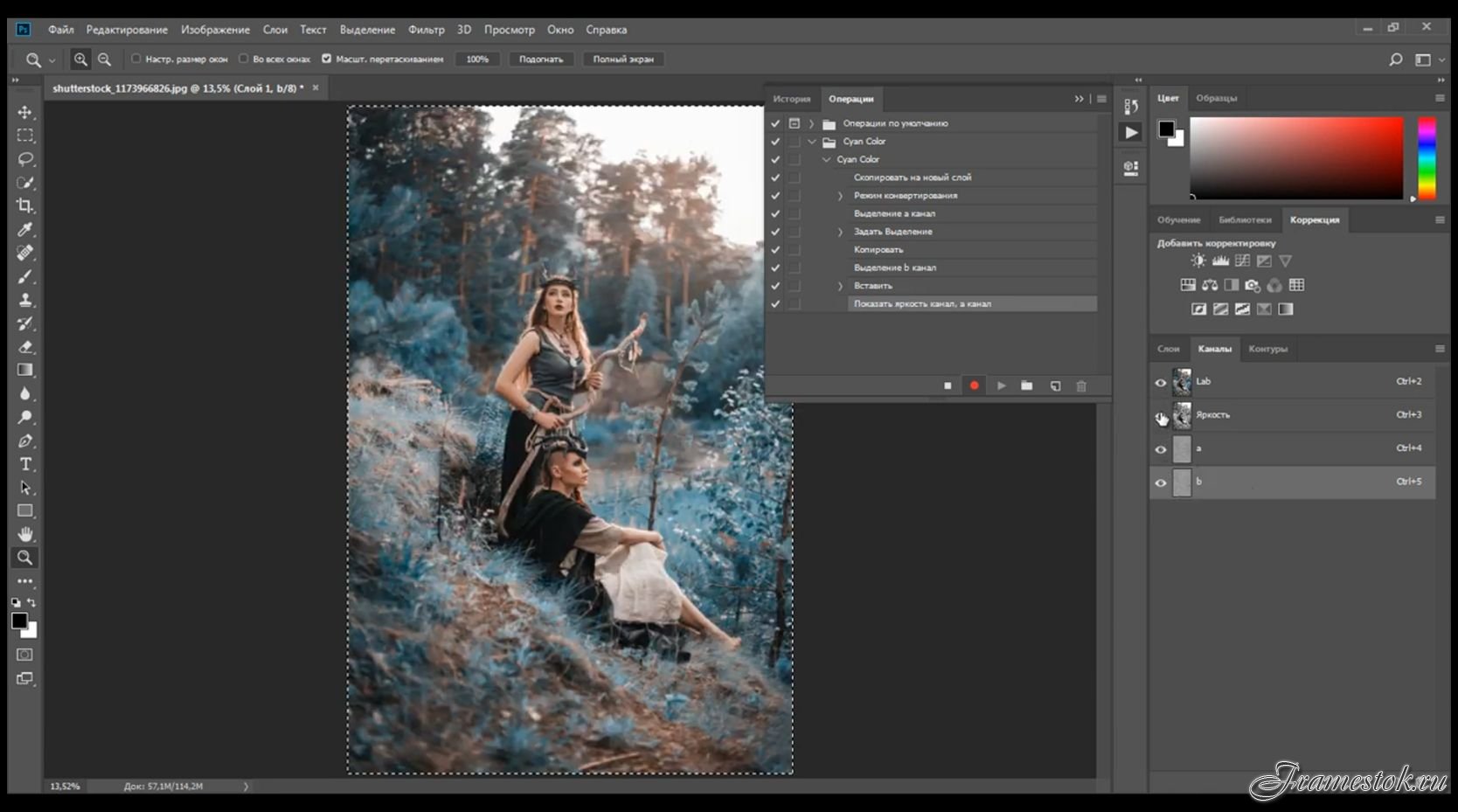
 me/api/feed/trending
me/api/feed/trending
 Для получения дополнительной информации об использовании файлов cookies ознакомьтесь с нашей «Политикой использования cookie-файлов».
Для получения дополнительной информации об использовании файлов cookies ознакомьтесь с нашей «Политикой использования cookie-файлов».
 Мы отвечаем на запросы о раскрытии персональных данных только в тех случаях, когда мы вправе это сделать в соответствии с требованиями действующего законодательства и нормативно-правовых актов.
Мы отвечаем на запросы о раскрытии персональных данных только в тех случаях, когда мы вправе это сделать в соответствии с требованиями действующего законодательства и нормативно-правовых актов.